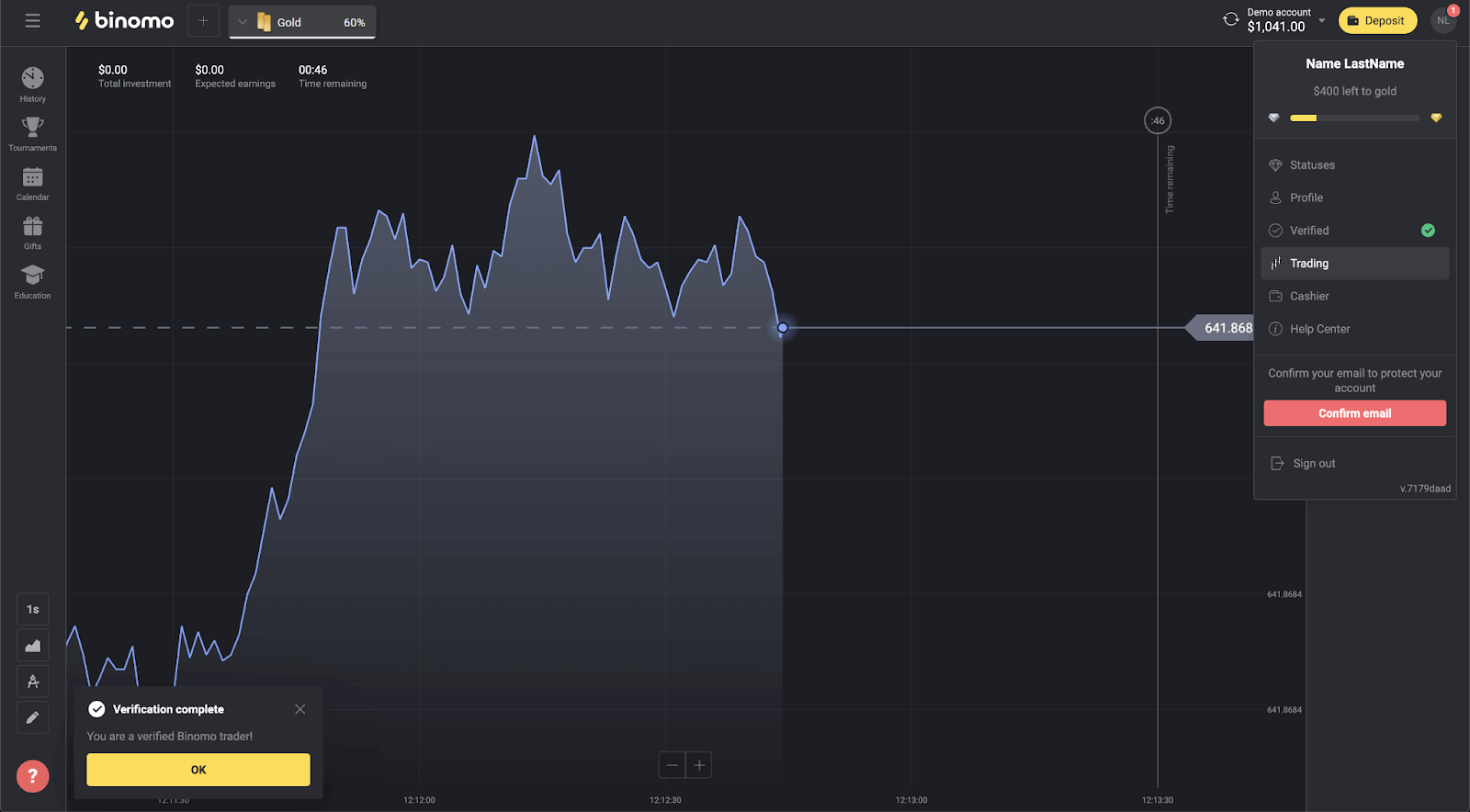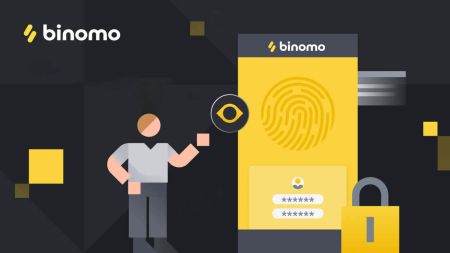Paano Mag-log in at I-verify ang Account sa Binomo
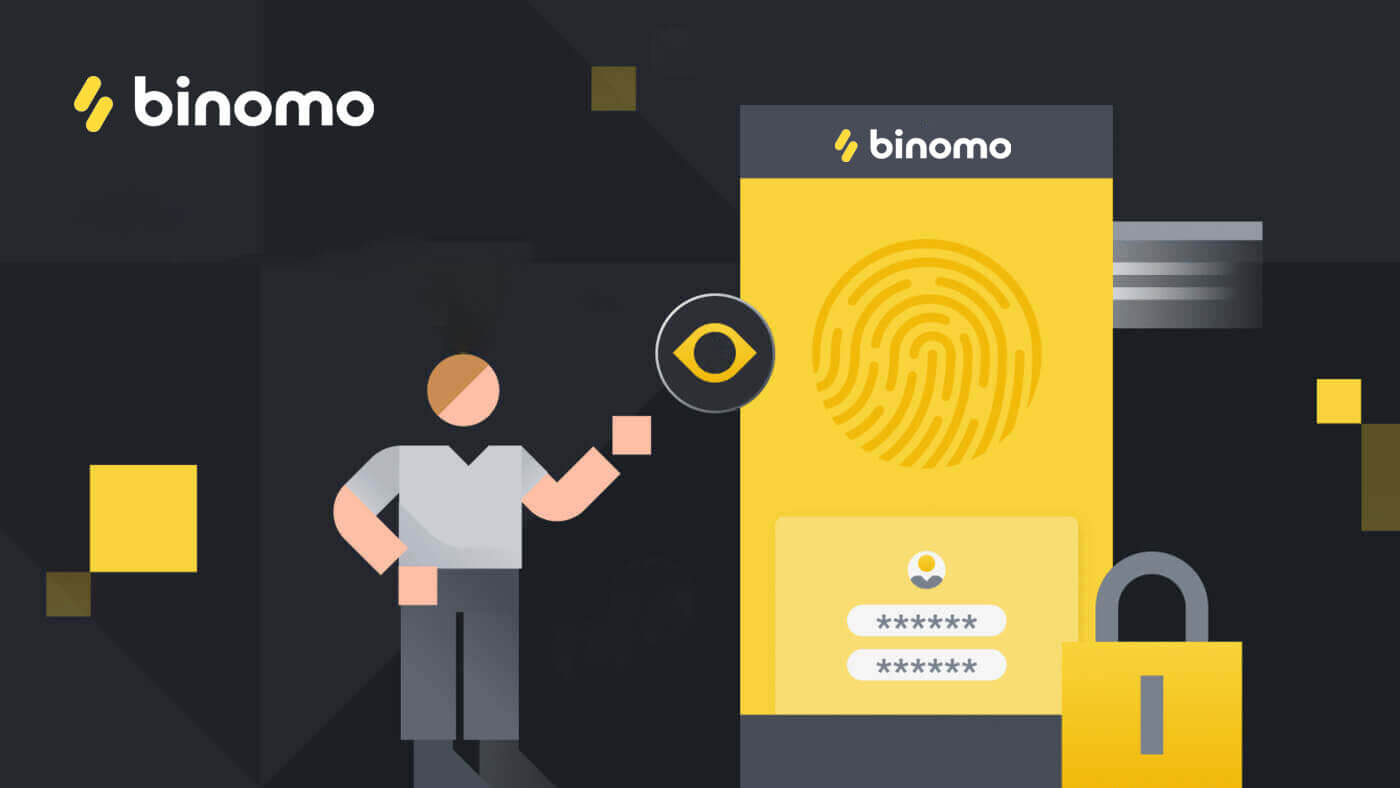
Paano Mag-log in sa Binomo
Mag-log in sa Binomo
Ang isang simpleng pag-log in sa Binomo ay hihilingin sa iyo ang iyong mga kredensyal at iyon lang. I-click ang dilaw na button na " Mag-sign in " , at lalabas ang form sa pag-sign in.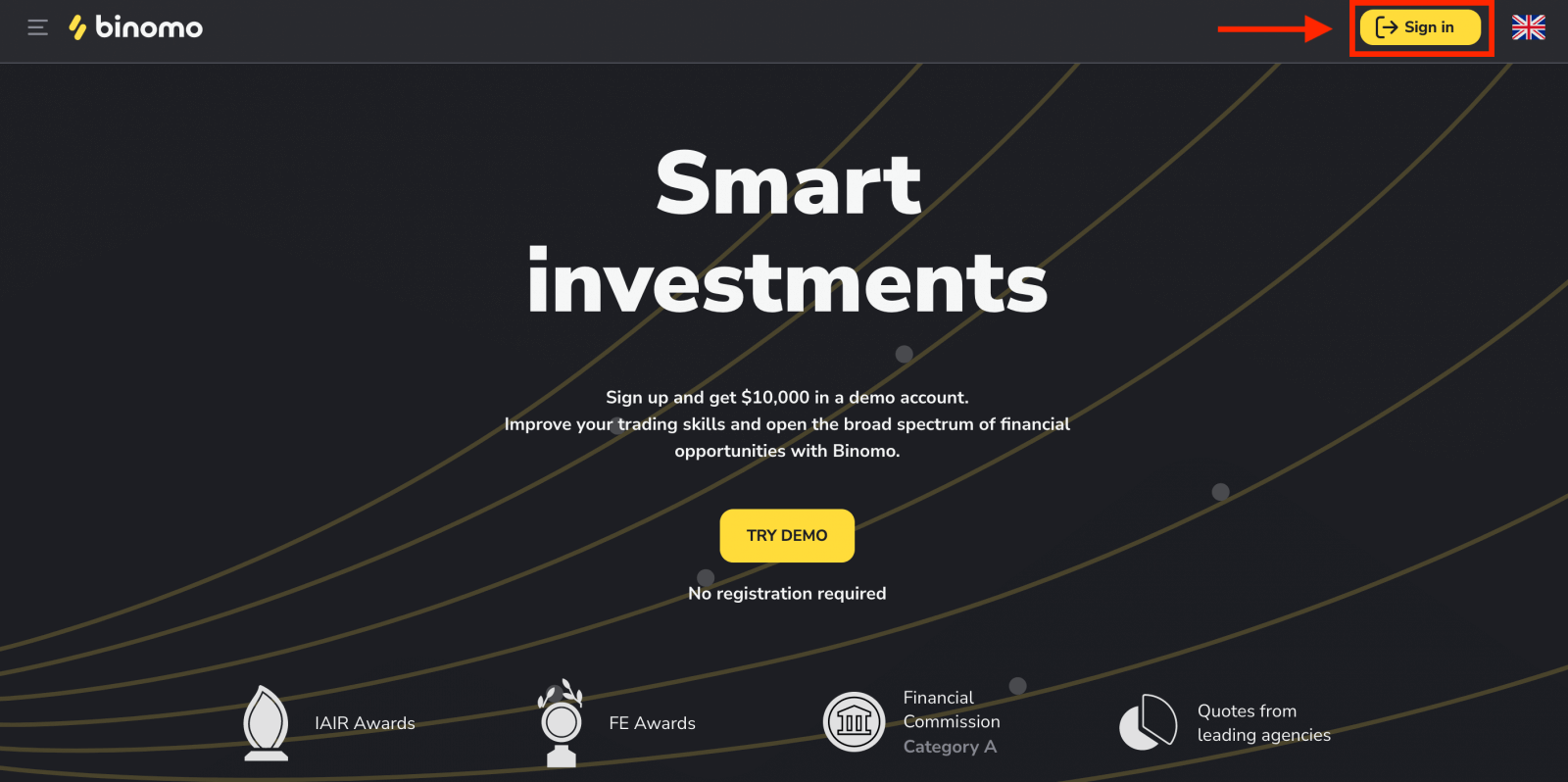
Ilagay ang iyong email address at password.
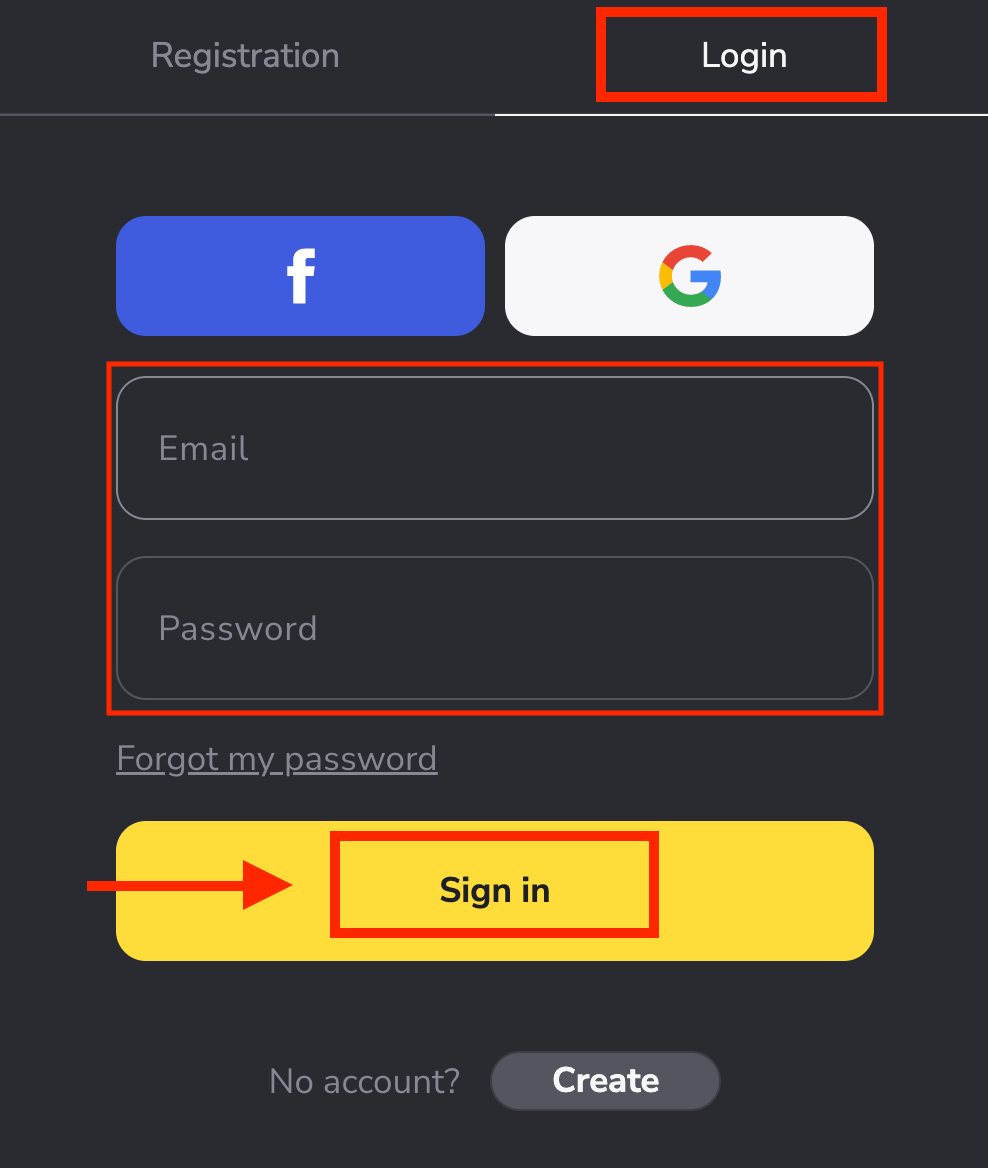
Matagumpay kang naka-log in sa iyong Binomo account.Mayroon kang $10,000 sa iyong Demo Account.
Magdeposito ng mga pondo sa iyong Binomo account, at maaari kang mag-trade sa isang Real account at makakuha ng karagdagang mga pondo.
Paano magdeposito sa Binomo
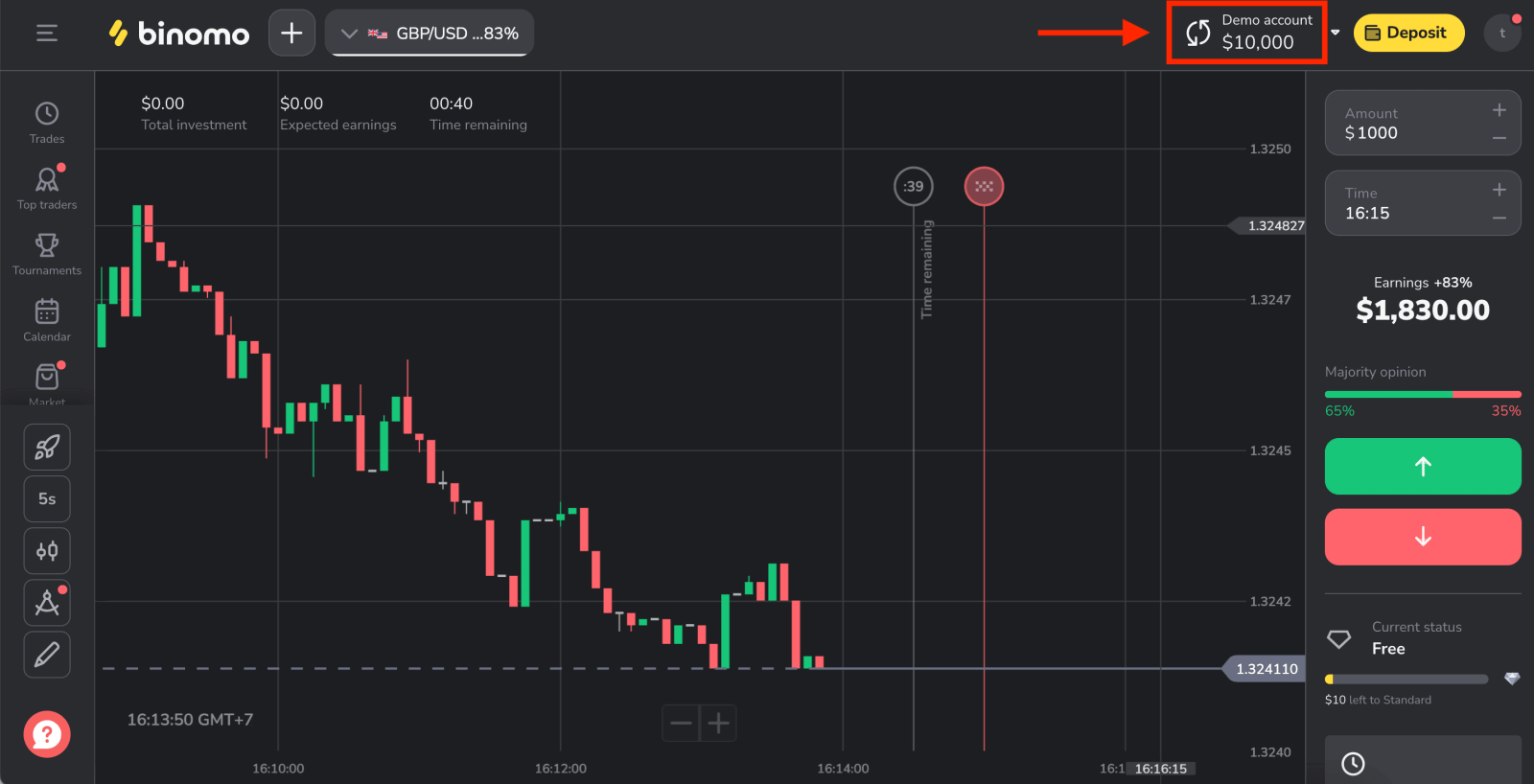
Mag-login sa Binomo gamit ang isang Facebook account
Mayroon ka ring opsyon na mag-log in sa iyong account sa pamamagitan ng Facebook. Para magawa iyon, kailangan mo lang:
1. Mag-click sa Facebook button.
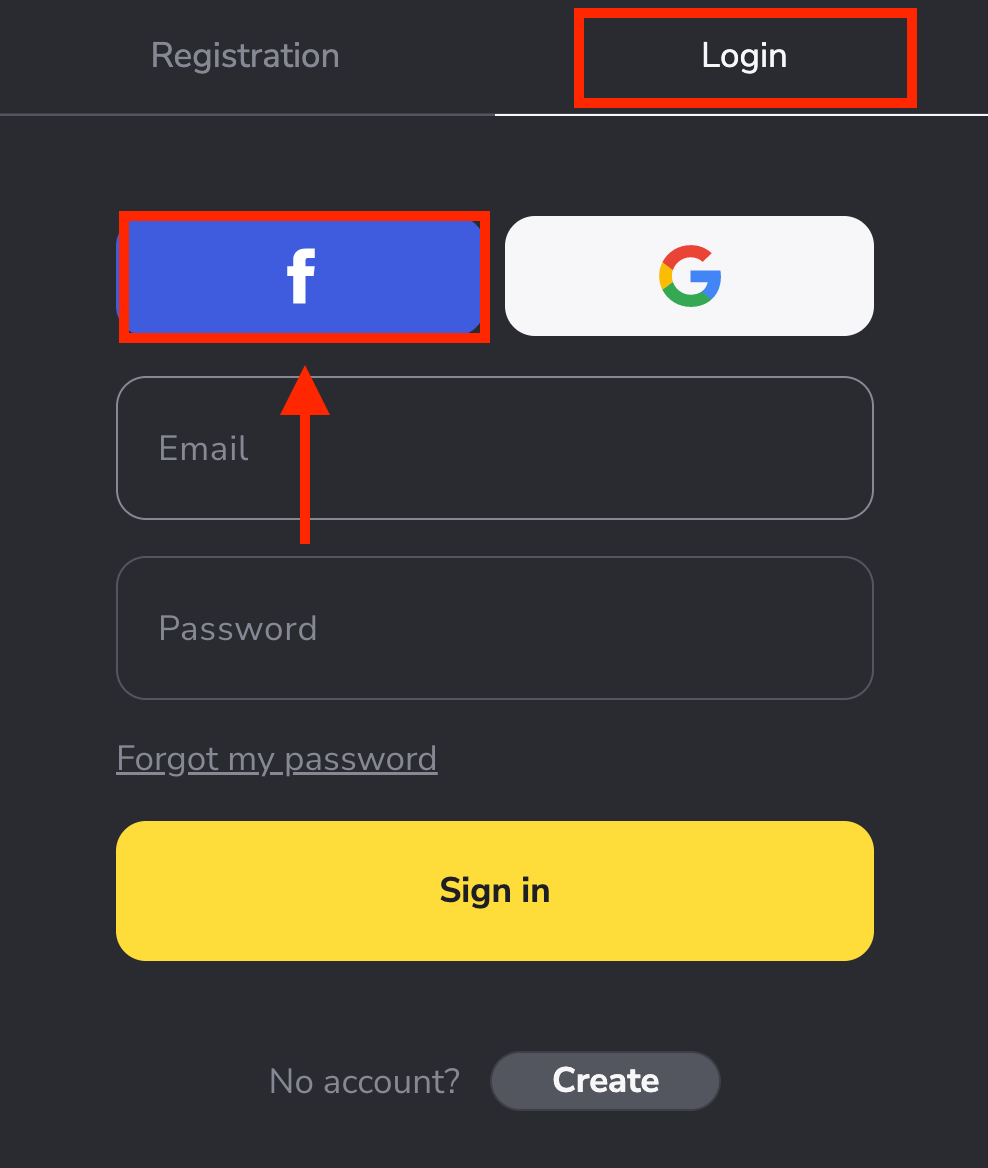
2. Bubuksan ang window ng pag-login sa Facebook, kung saan kakailanganin mong ilagay ang iyong email address na ginamit mo sa Facebook.
3. Ipasok ang password mula sa iyong Facebook account.
4. Mag-click sa "Mag-log In".
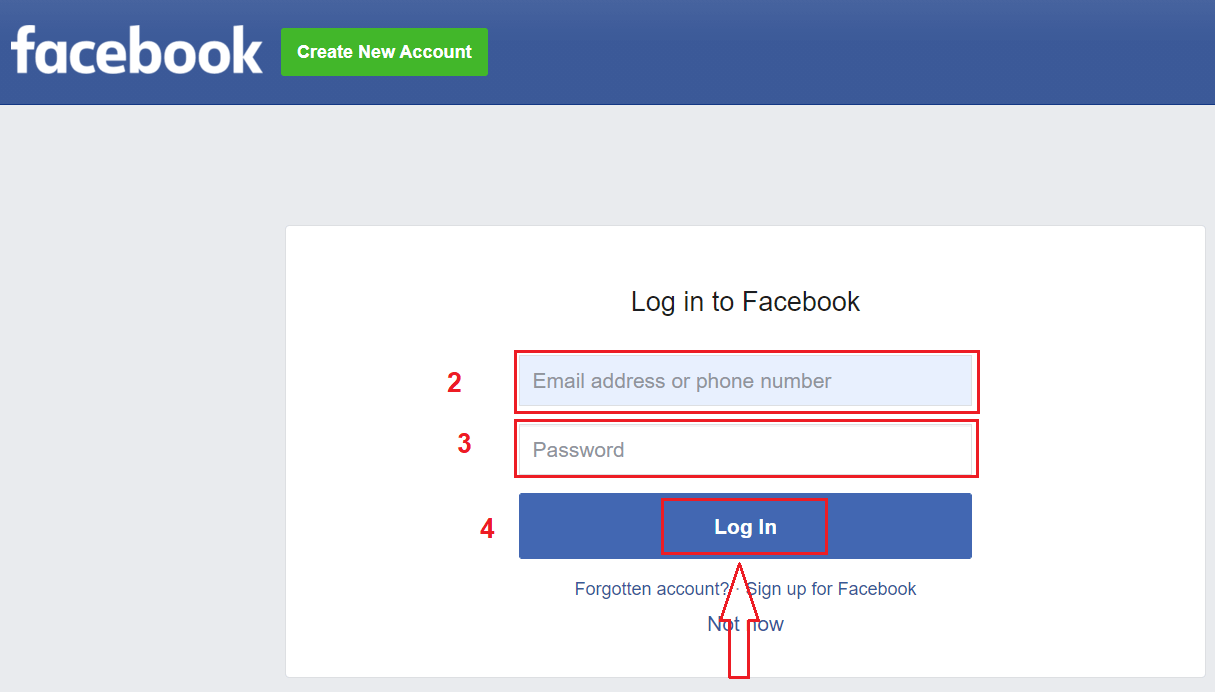
Kapag na-click mo na ang button na “Mag-log in” , hinihiling ng Binomo ang access sa Iyong pangalan at larawan sa profile, at email address. I-click ang Magpatuloy...
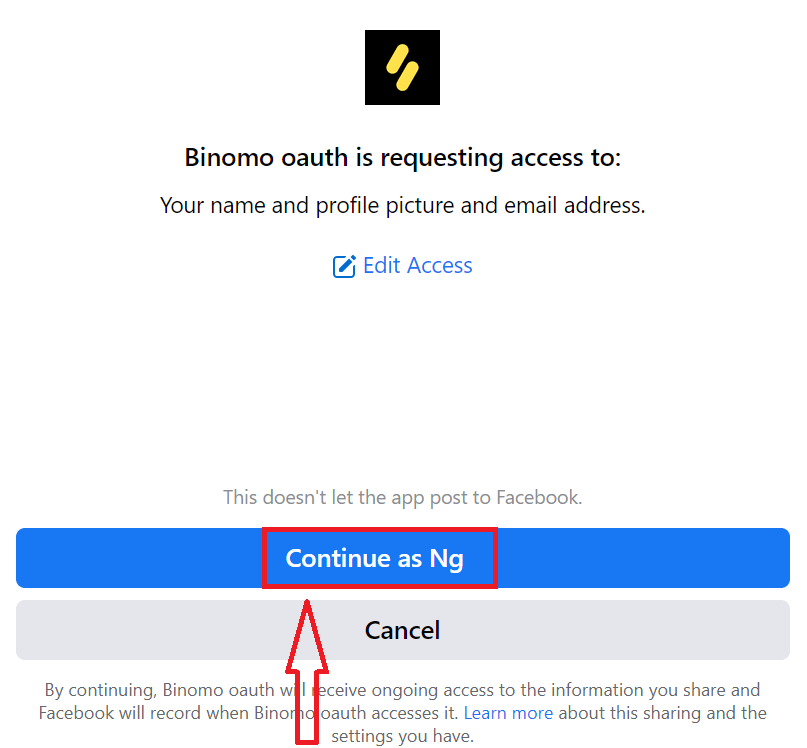
Pagkatapos nito, awtomatiko kang ire-redirect sa platform ng Binomo.

Mag-login sa Binomo gamit ang isang Google account
1. Para sa awtorisasyon sa pamamagitan ng iyong Google account, kailangan mong mag-click sa Google button .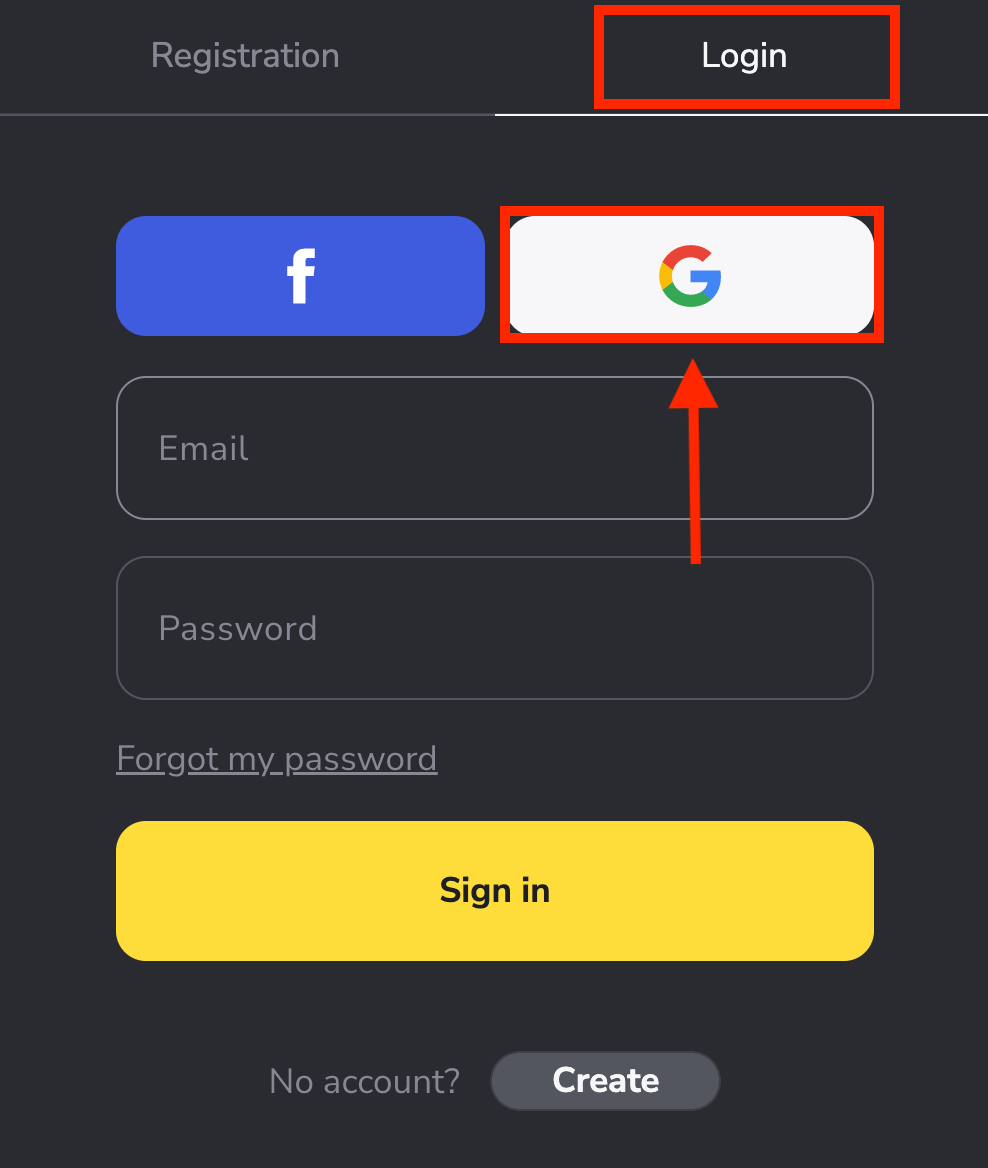
2. Pagkatapos, sa bagong window na bubukas, ilagay ang iyong numero ng telepono o email at i-click ang “Next” . Pagkatapos mong ipasok ang login na ito at i-click ang «Next», magbubukas ang system ng isang window. Hihilingin sa iyo ang password para sa iyong Google account.
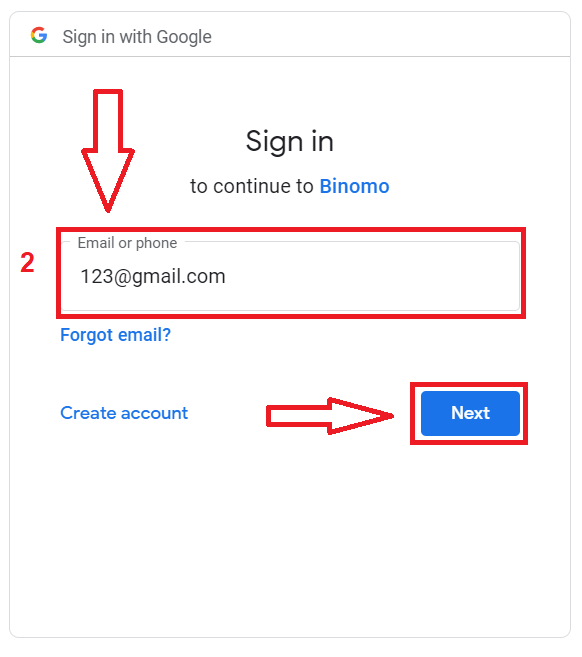
3. Pagkatapos ay ipasok ang password para sa iyong Google account at i-click ang " Susunod ".
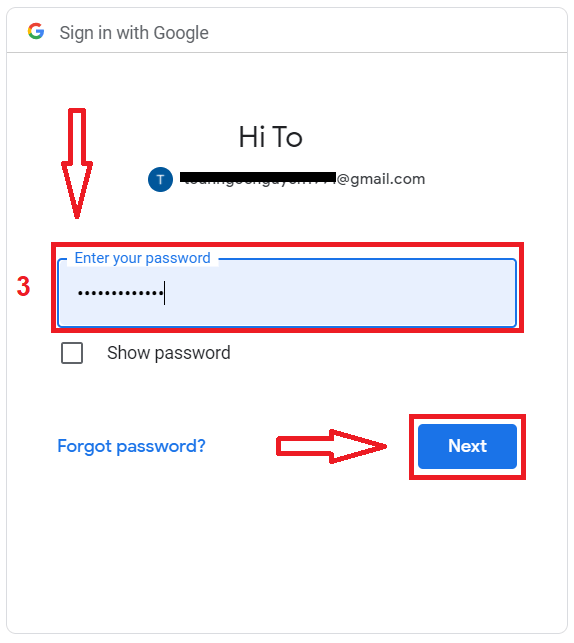
Pagkatapos nito, dadalhin ka sa iyong personal na Binomo account.
Mag-log in sa Binomo app iOS
Kailangan mong bisitahin ang App store at hanapin ang “Binomo: Online Trade Assistant” para mahanap ang app na ito o mag-click dito . Pagkatapos ng pag-install at paglunsad, maaari kang mag-log in sa Binomo app sa pamamagitan ng paggamit ng iyong email.
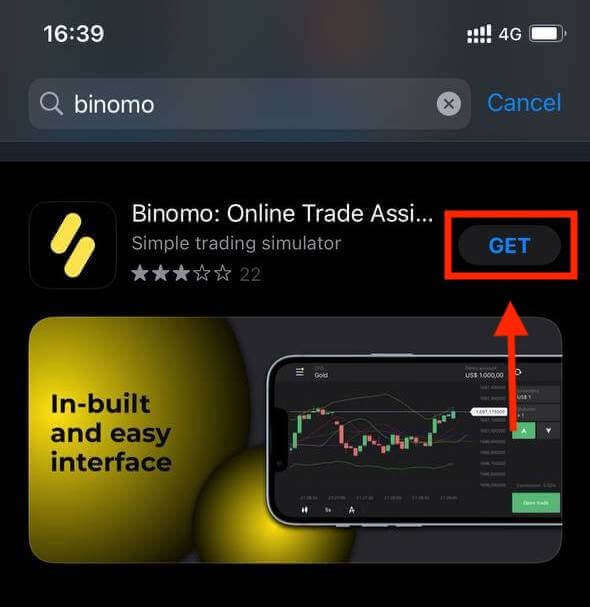
Piliin ang opsyong “Mag-sign in”.
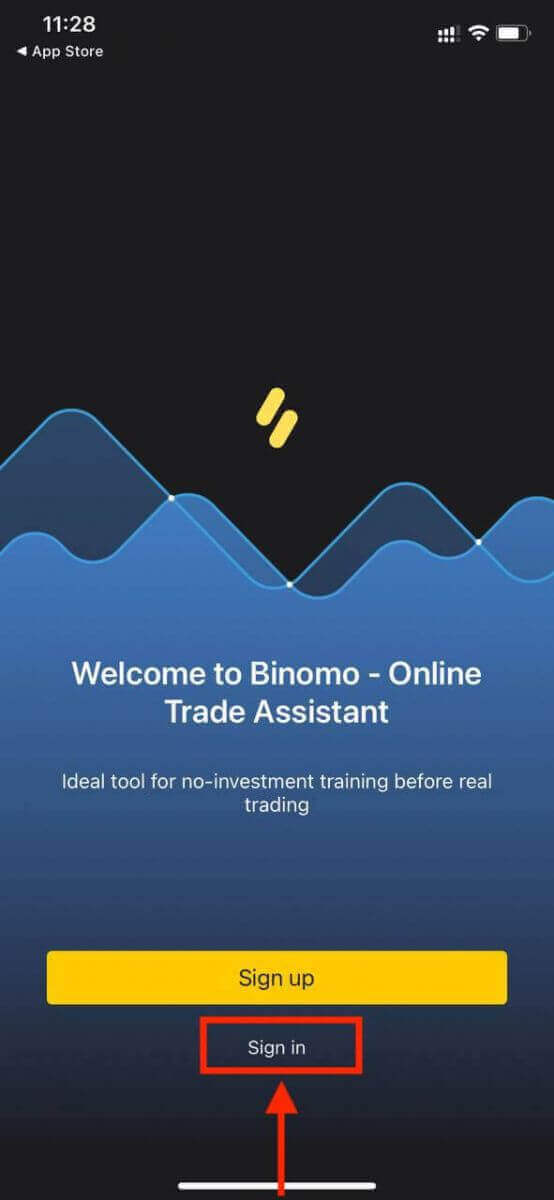
Ipasok ang iyong email at password at pagkatapos ay mag-click sa pindutang "Mag-sign in" .
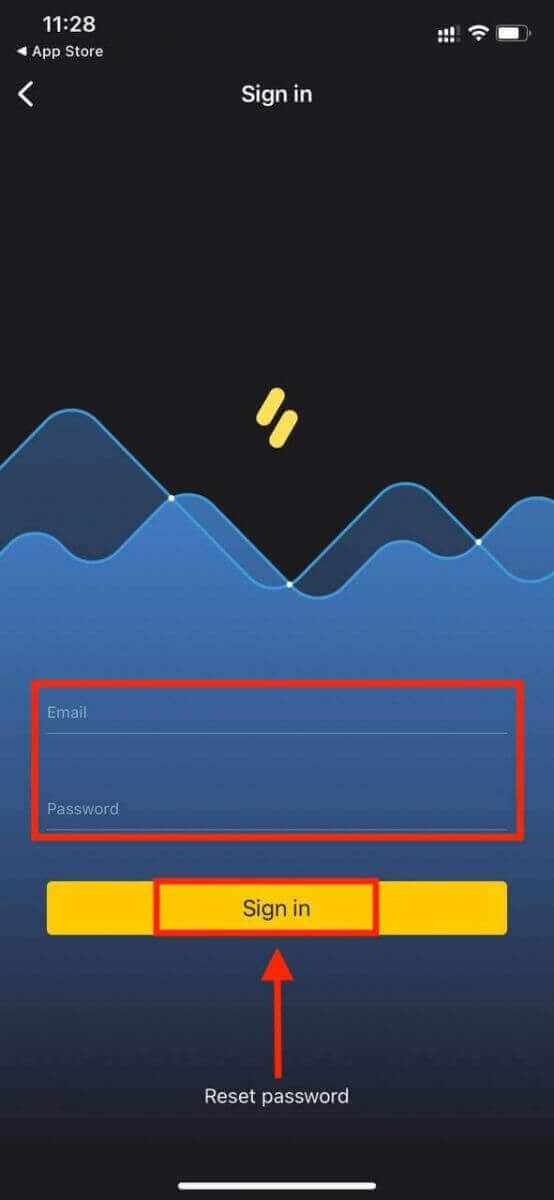
Trading Platform ng Binomo app para sa mga user ng iPhone o iPad.
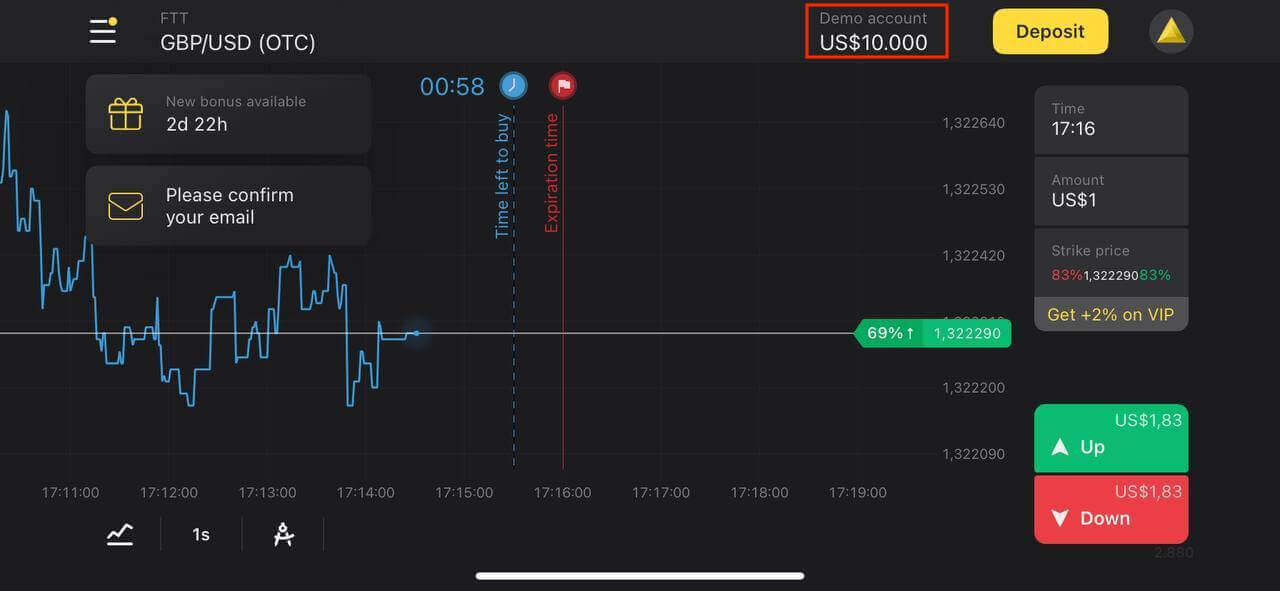
Mag-log in sa Binomo app na Android
Ang pag-log in sa Android mobile platform ay katulad ng pag-log in sa Binomo web app. Maaaring ma-download ang application sa pamamagitan ng Google Play store sa iyong device o mag-click dito . I-click ang «I-install» upang i-install ito sa iyong telepono.
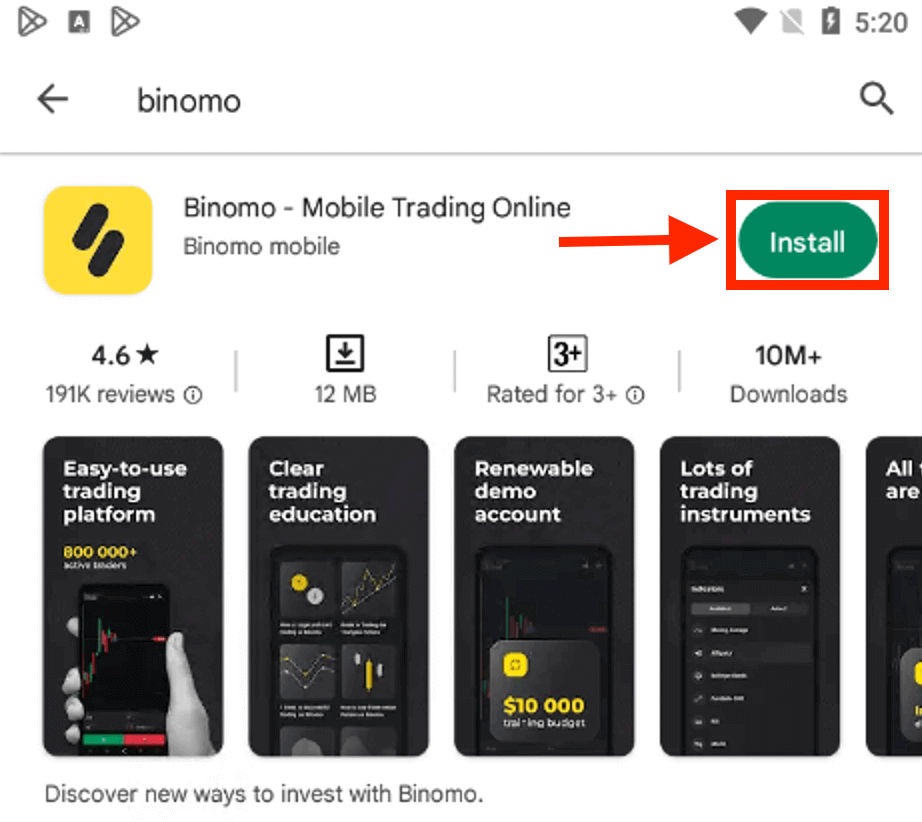
Gawin ang parehong mga hakbang tulad ng sa isang iOS device, piliin ang opsyong "Mag-log in" .
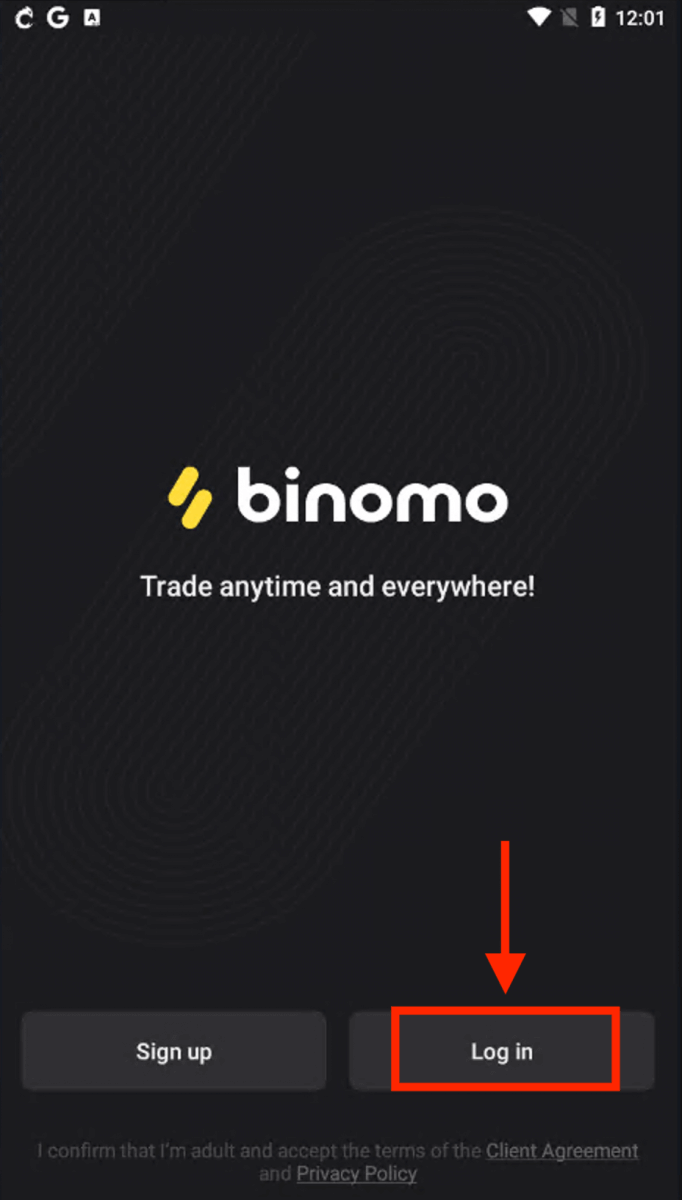
Ipasok ang iyong email at password, at pagkatapos ay mag-click sa pindutang "Mag-log in" .
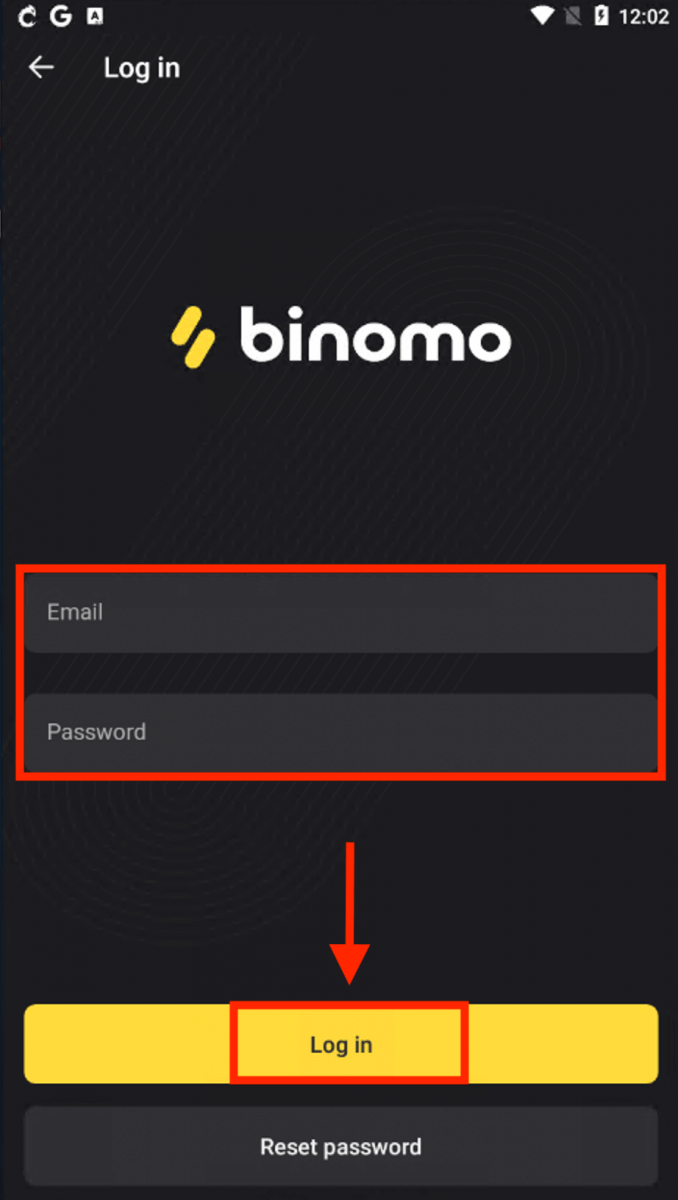
Trading Platform ng Binomo para sa mga gumagamit ng smartphone at tablet.
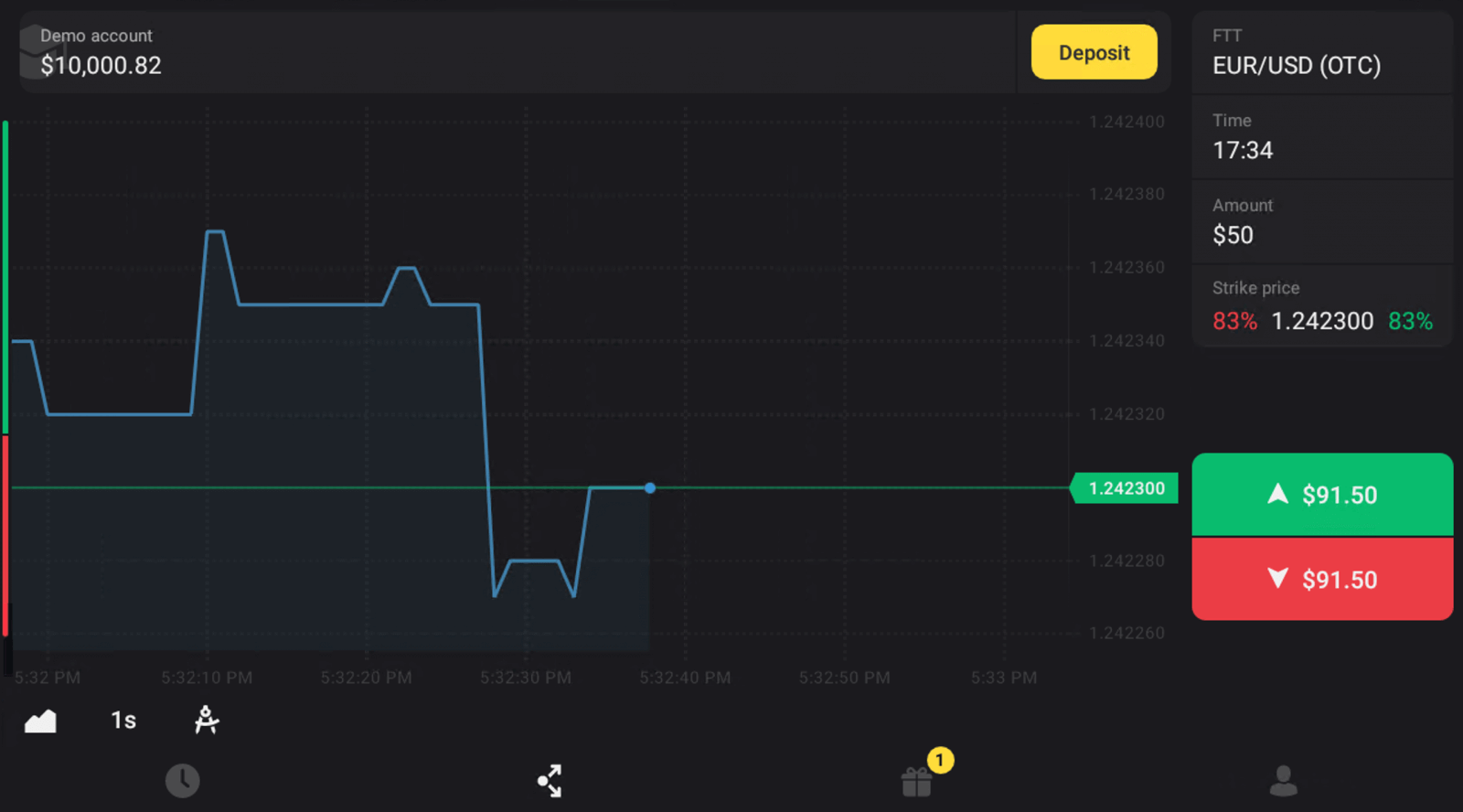
Paano baguhin ang iyong password sa Binomo
Huwag mag-alala kung hindi ka makakapag-log in sa platform, maaaring maling password ang ipinasok mo. Maaari kang makabuo ng bago.
Kung gagamitin mo ang web na bersyon
Upang gawin iyon, i-click ang "Nakalimutan ang aking password" sa seksyong "Login".
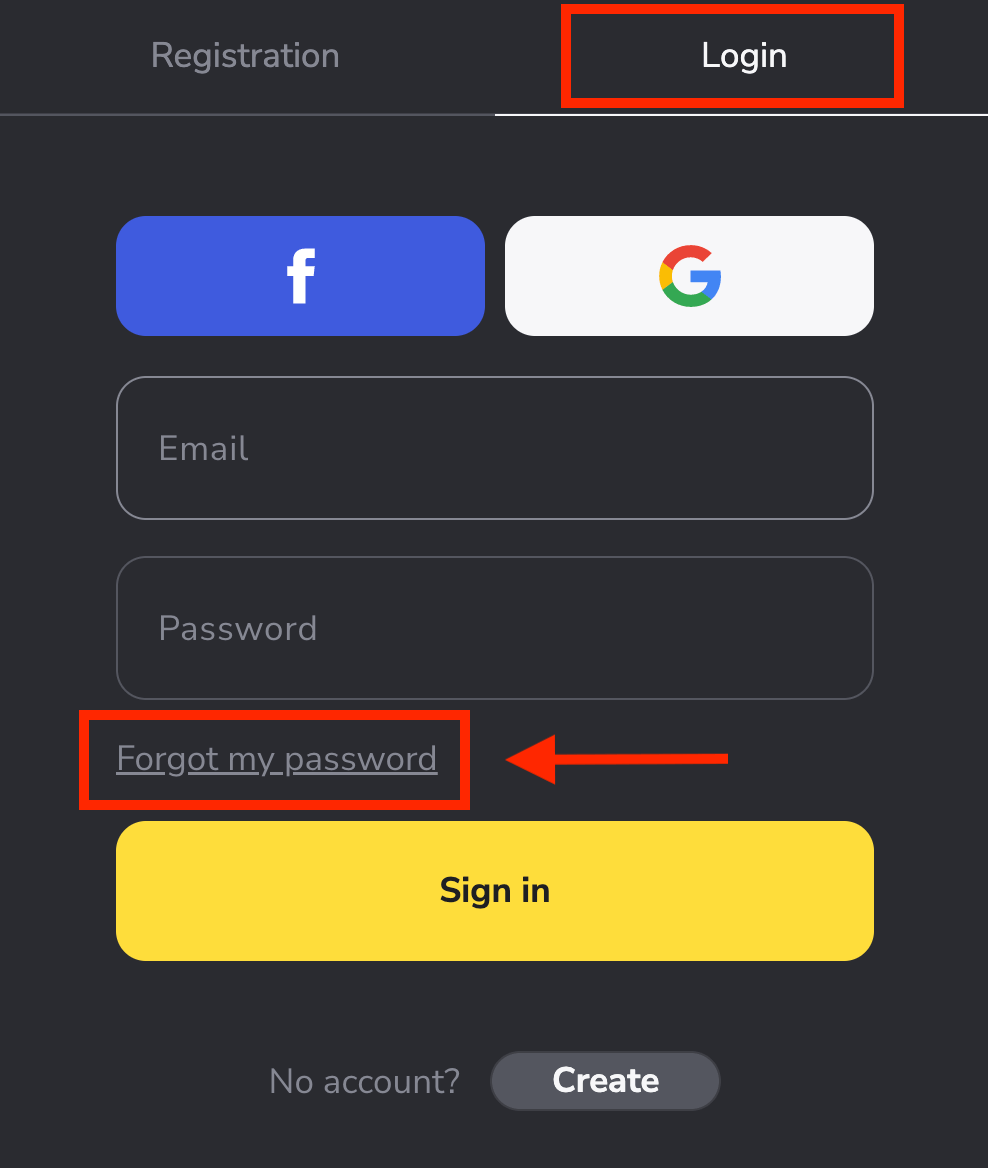
Sa bagong window, ilagay ang email na ginamit mo sa pag-sign-up at i-click ang " Ipadala " na buton.
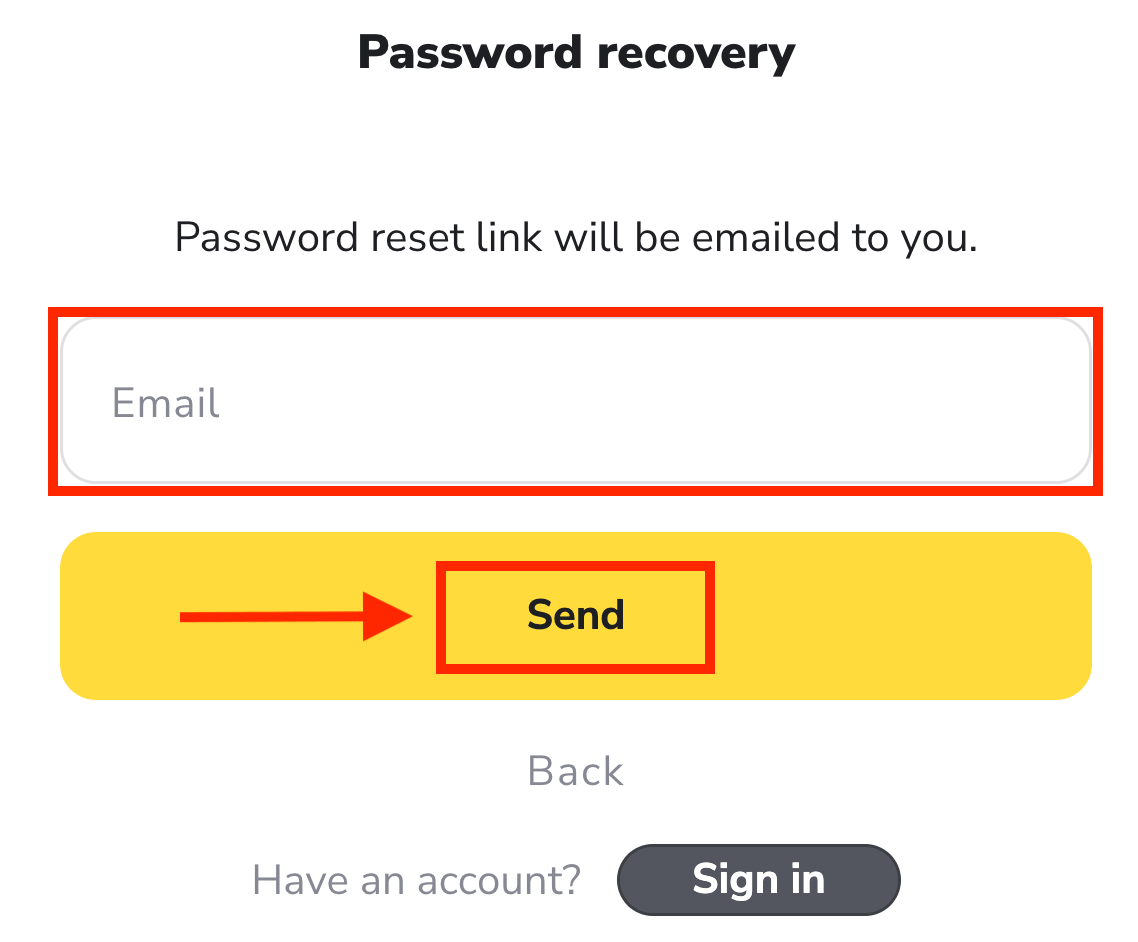
Tapos na ang pinakamahirap na bahagi, pangako namin! Ngayon pumunta ka lang sa iyong inbox, buksan ang email, at i-click ang dilaw na button.
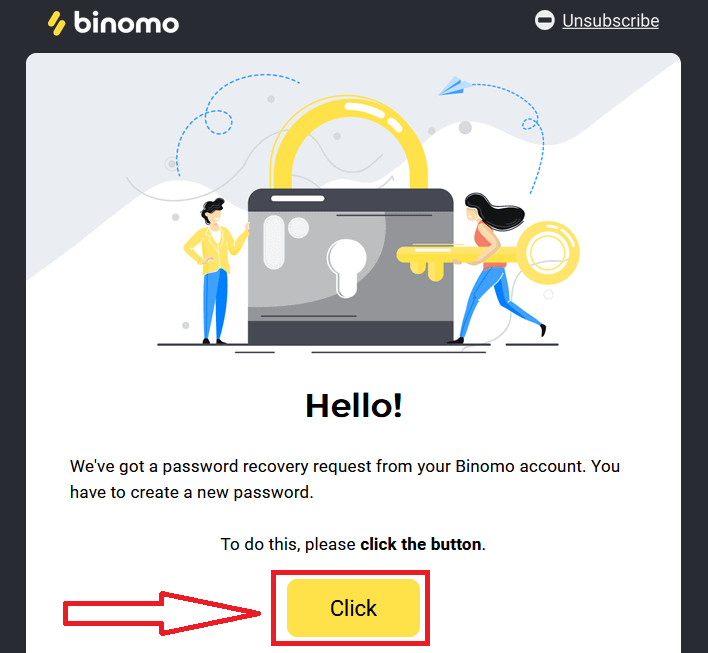
Dadalhin ka ng link mula sa email sa isang espesyal na seksyon sa website ng Binomo. Ipasok ang iyong bagong password dito nang dalawang beses at i-click ang pindutang "Palitan ang password" .
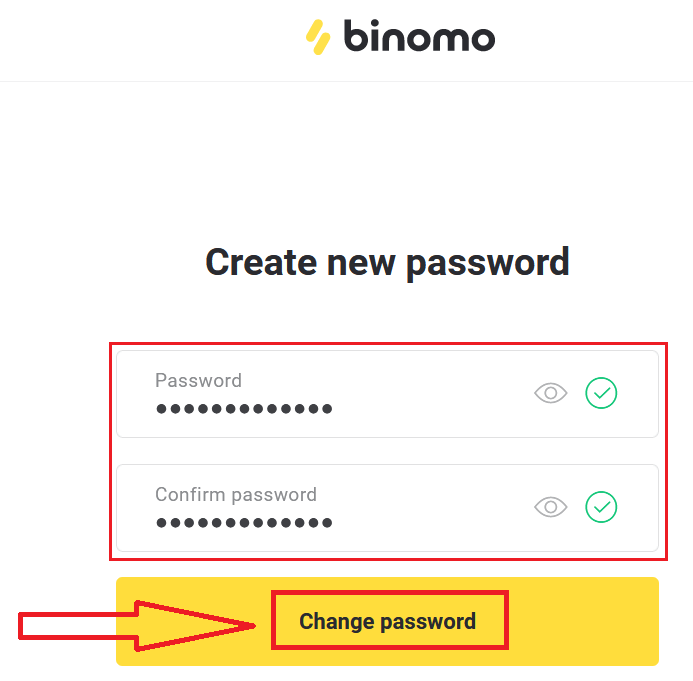
Mangyaring sundin ang mga panuntunang ito:
Ang password ay dapat na binubuo ng hindi bababa sa 6 na character, at dapat itong naglalaman ng mga titik at numero."Password" at "Kumpirmahin ang password" ay dapat na pareho.
Pagkatapos ipasok ang "Password" at "Kumpirmahin ang password". May lalabas na mensahe na nagsasaad na matagumpay na nabago ang password.
Ayan yun! Ngayon ay maaari ka nang mag-log in sa Binomo platform gamit ang iyong username at bagong password.
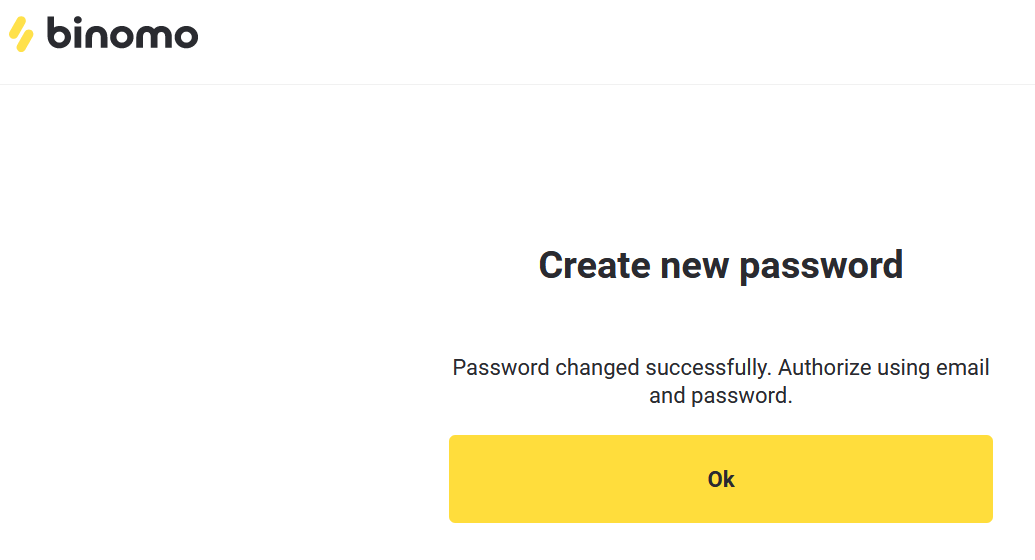
Para sa mga user ng mobile app:
I-click ang “Mag-log in”.
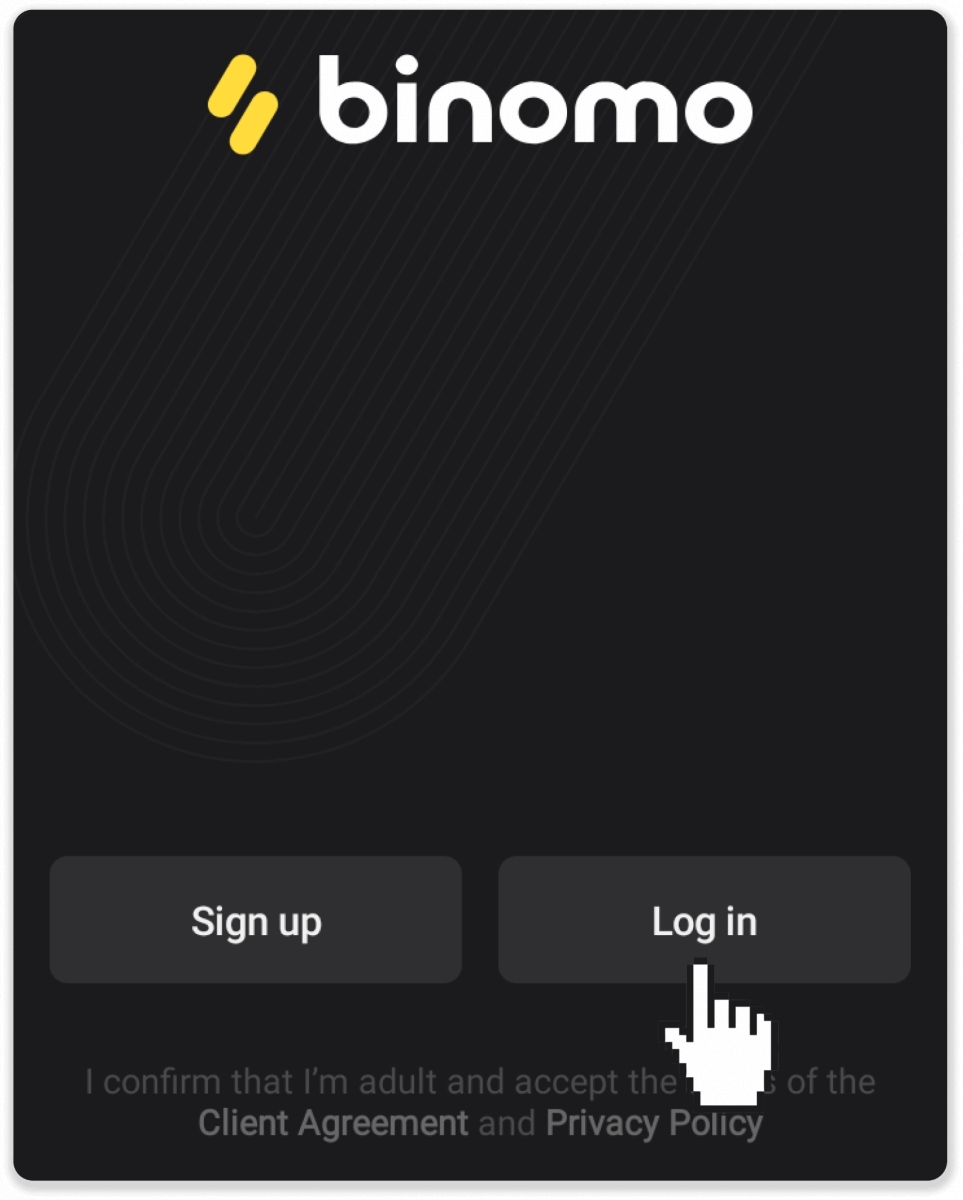
I-click ang "I-reset ang password". Ipasok ang email kung saan nakarehistro ang iyong account at i-click ang "I-reset ang password".
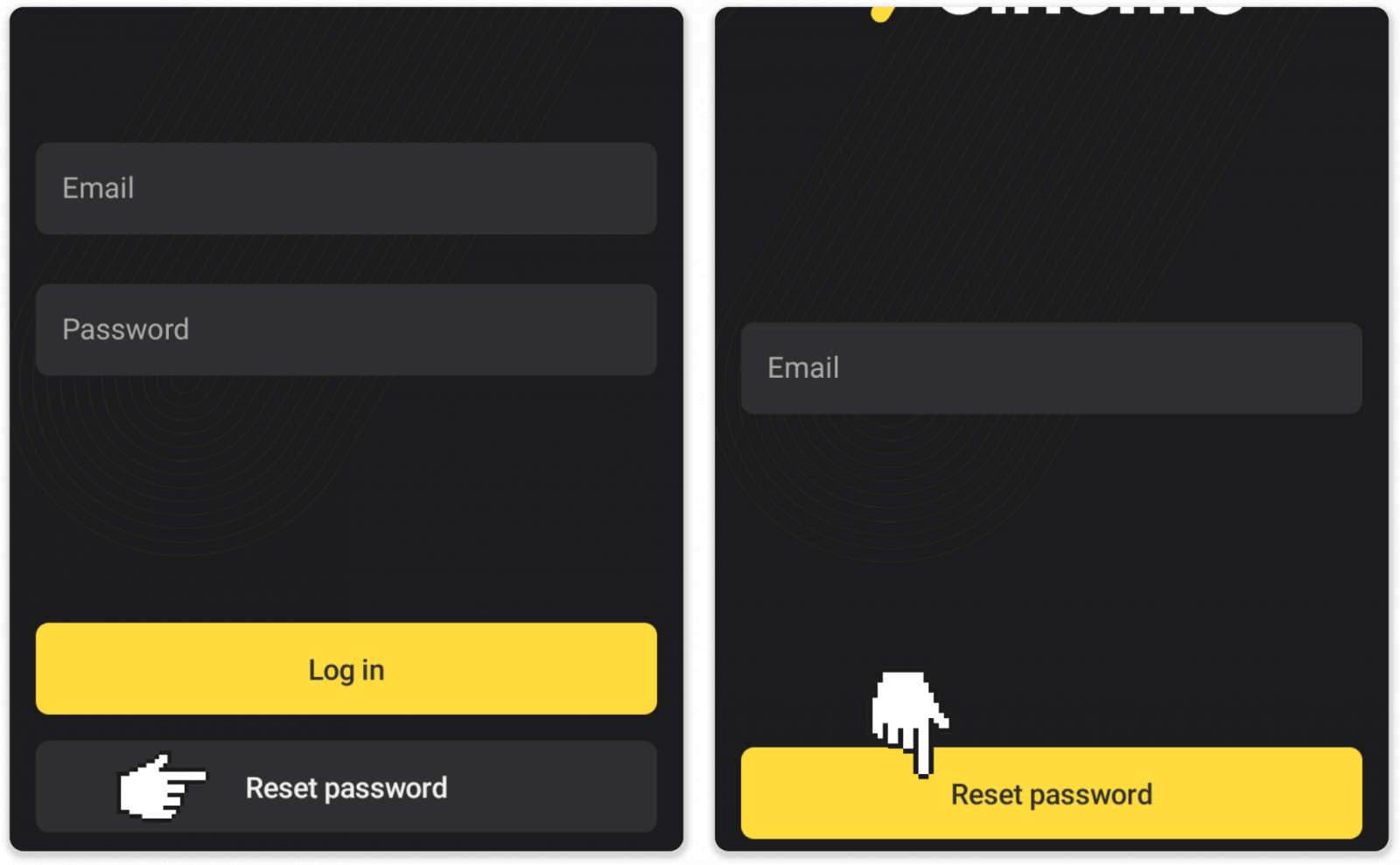
Makakatanggap ka ng sulat sa pagbawi ng password, buksan ito at i-click ang button. Gumawa ng bagong password.
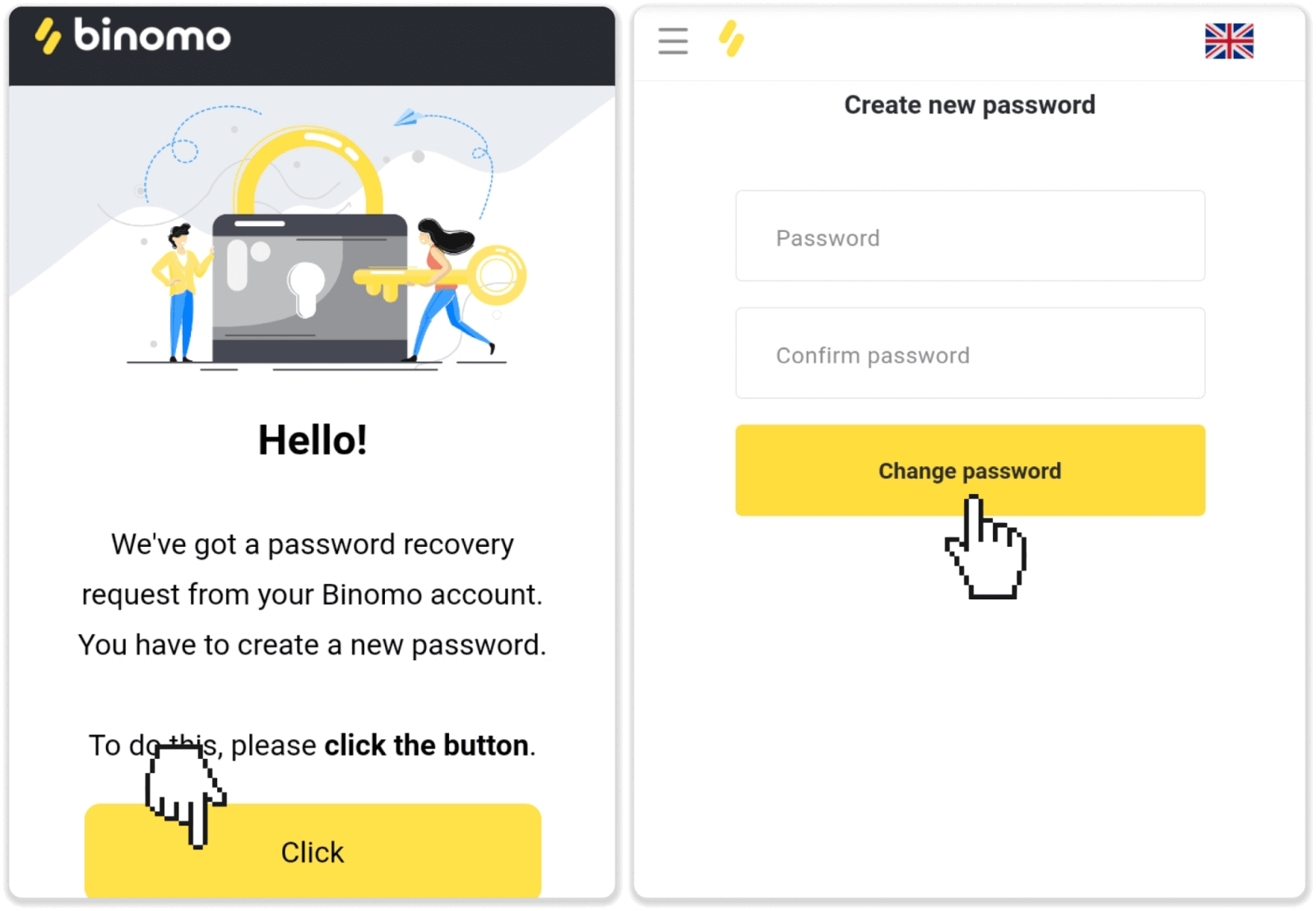
Tandaan . Kung hindi mo pa natatanggap ang sulat sa pagbawi ng password, tiyaking naipasok mo ang tamang email at suriin ang folder ng spam.
Mag-log in sa Binomo sa Mobile Web
Buksan ang browser sa iyong mobile phone at bisitahin ang pahina ng Binomo .
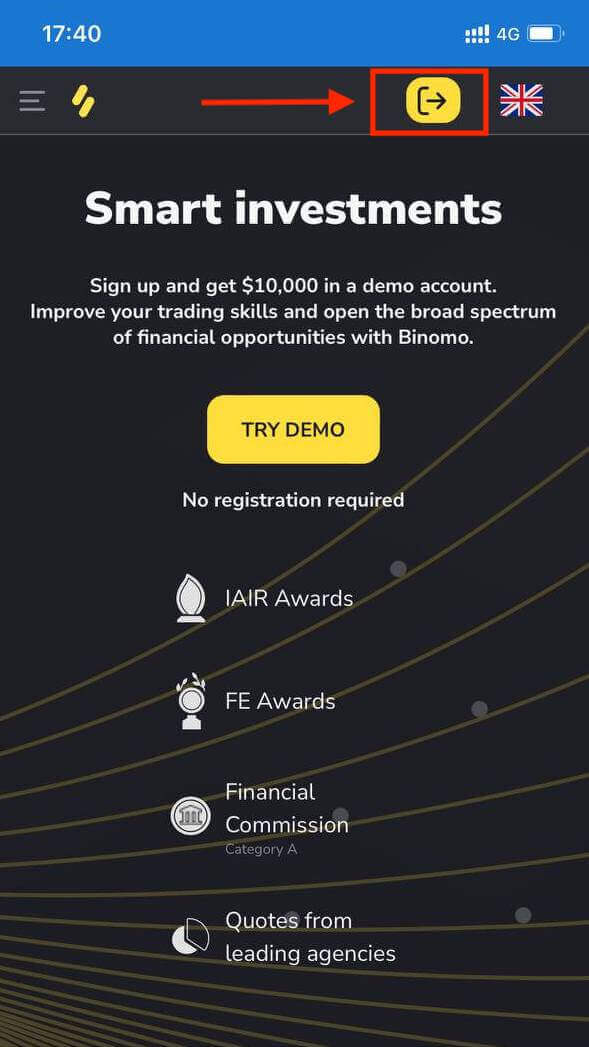
Ipasok ang iyong email at password at pagkatapos ay mag-click sa pindutang "Mag-sign in" .
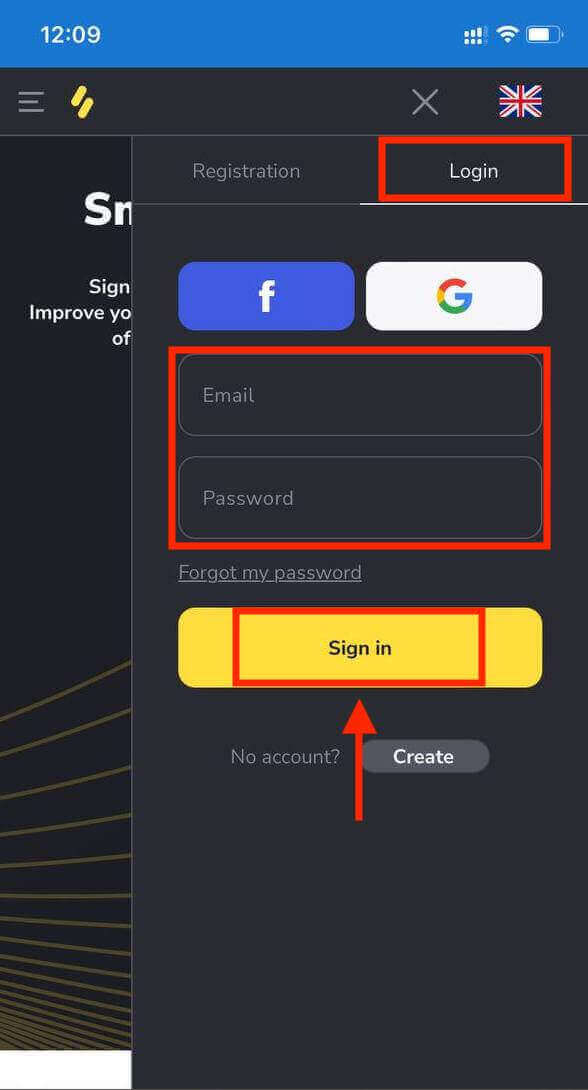
Trading Platform sa Binomo mobile web.
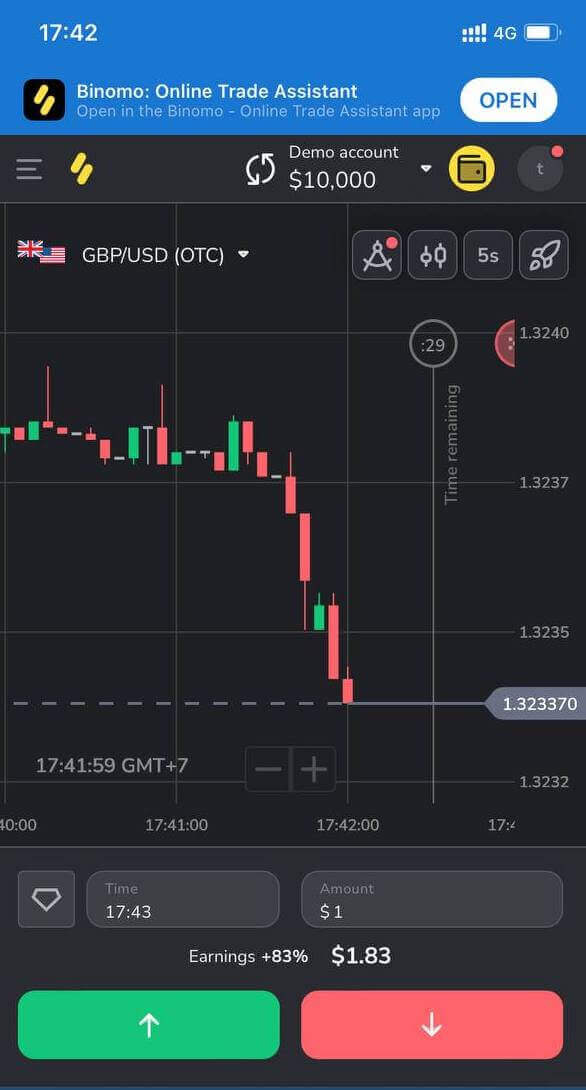
Mga Madalas Itanong (FAQ)
Nagparehistro ako sa pamamagitan ng Facebook at hindi maka-log in sa aking account, ano ang gagawin ko
Maaari mong palaging ma-access ang platform sa pamamagitan ng pagpapanumbalik ng iyong password sa pamamagitan ng email na ginamit para sa pagpaparehistro sa Facebook.1. I-click ang “Nakalimutan ang aking password” sa seksyong “Login” (“I-reset ang password” para sa mga user ng mobile app).
2. Ilagay ang email na ginamit mo para sa pagpaparehistro sa Facebook at i-click ang “Ipadala”.
3. Makakatanggap ka ng email sa pagbawi ng password, buksan ito at i-click ang button.
4. Gumawa ng bagong password. Ngayon ay maaari kang pumasok sa platform gamit ang iyong email at isang password.
Paano lumipat sa pagitan ng mga account
Maaari kang magpalipat-lipat anumang oras sa pagitan ng mga account at magtapos ng mga pangangalakal sa mga ito nang sabay-sabay.1. Mag-click sa uri ng account sa kanang tuktok na sulok ng platform.
2. Mag-click sa uri ng account kung saan mo gustong lumipat.
Paano kung wala akong aktibidad sa pangangalakal sa loob ng 90 araw o higit pa
Kung wala kang aktibidad sa pangangalakal sa loob ng 90 araw na sunud-sunod, sisingilin ang bayad sa subscription.
Ito ay isang nakapirming buwanang pagbabayad na $30/€30 o katumbas na halaga sa currency ng iyong account.
Kung wala kang aktibidad sa pangangalakal sa loob ng 6 na magkakasunod na buwan, ang mga pondo sa iyong account ay mapi-freeze. Kung magpasya kang ipagpatuloy ang pangangalakal, makipag-ugnayan sa amin sa [email protected] mo rin ang impormasyong ito sa mga talata 4.10 – 4.12 ng Kasunduan sa Kliyente.
Paano I-verify ang Account sa Binomo
I-verify ang aking Pagkakakilanlan sa Binomo
Kapag hiniling na ang pag-verify, makakatanggap ka ng pop-up na notification, at lalabas ang item na “Verification” sa menu. Upang i-verify ang iyong pagkakakilanlan, kakailanganin mong sundin ang mga hakbang na ito:
1) Mag-click sa “I-verify” sa pop-up na notification.
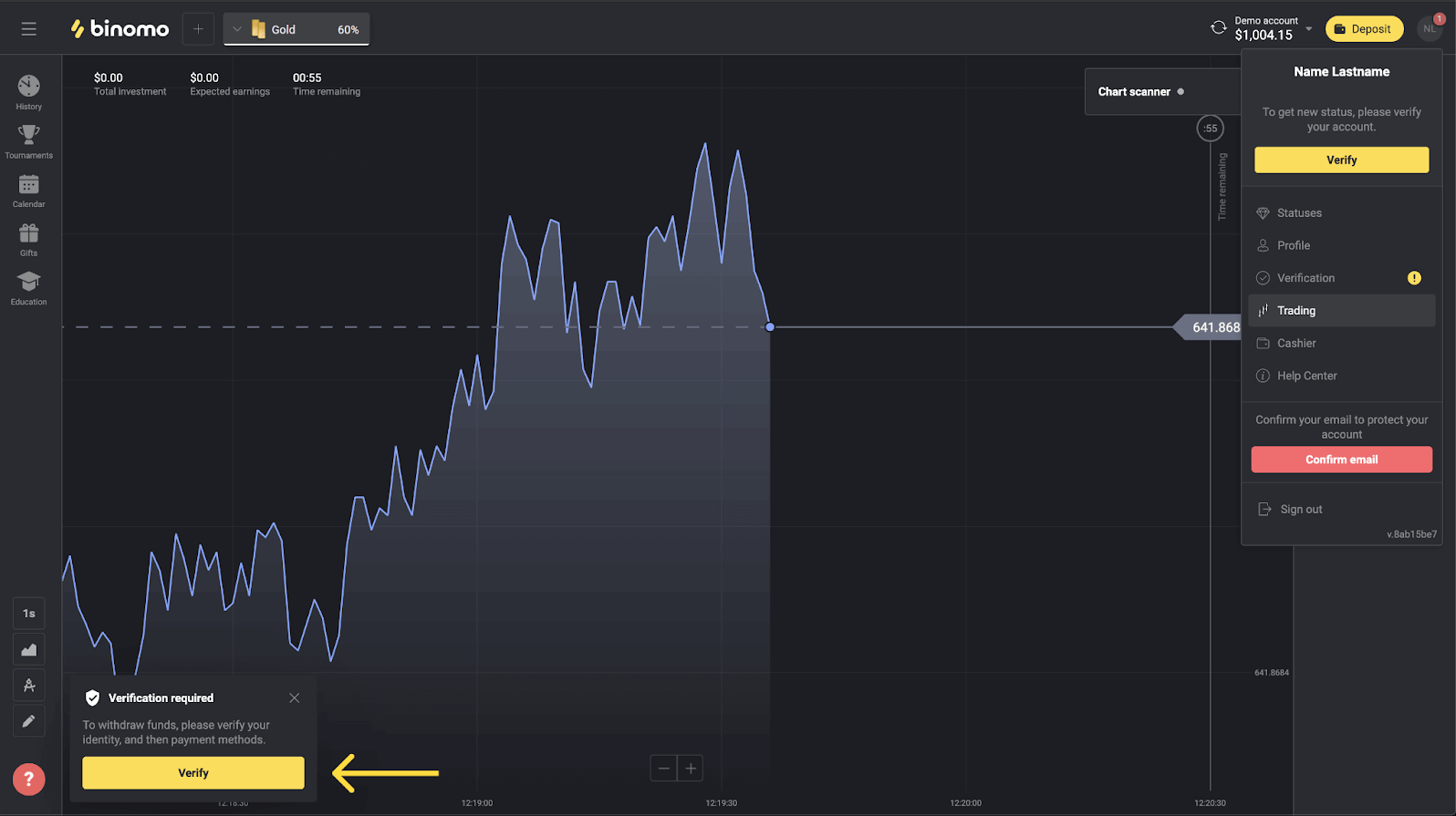
2) O mag-click sa iyong larawan sa profile upang buksan ang menu.
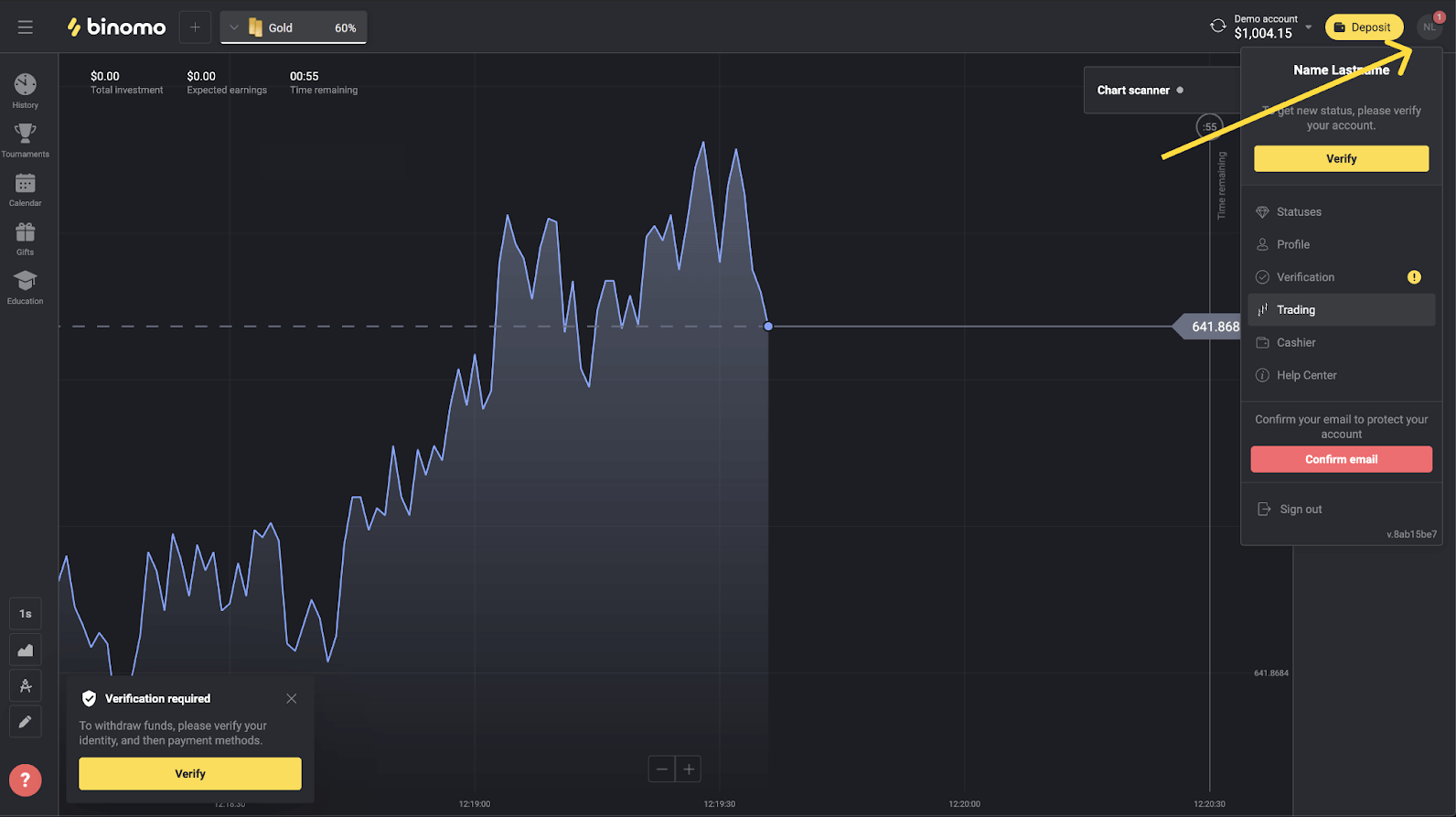
3) Mag-click sa pindutang "I-verify" o piliin ang "Pagpapatunay" mula sa menu.
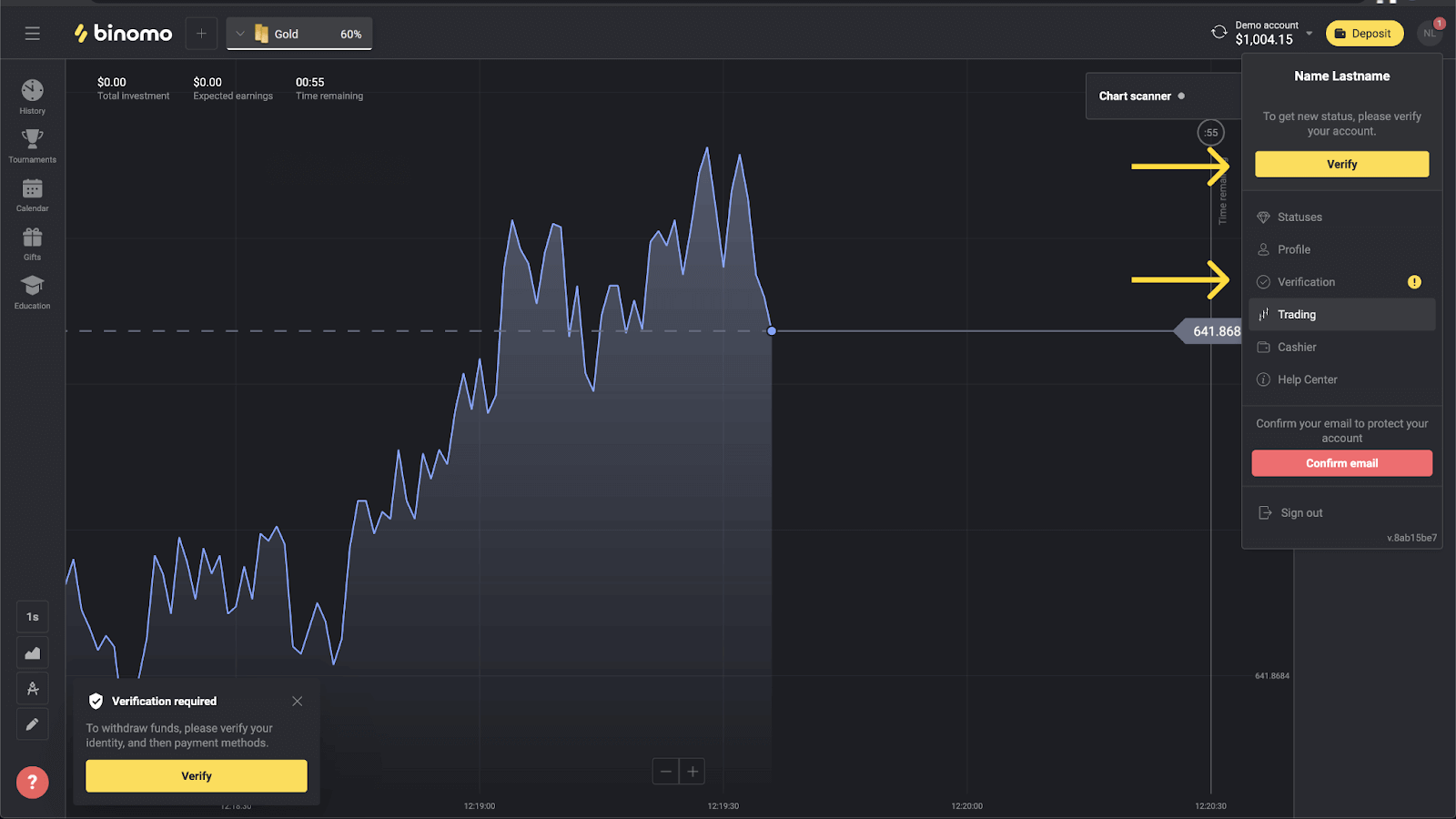
4) Ire-redirect ka sa page na “Verification” na may listahan ng lahat ng dokumentong ibe-verify. Una, kailangan mong i-verify ang iyong pagkakakilanlan. Upang gawin ito, pindutin ang pindutang "I-verify" sa tabi ng "ID Card".
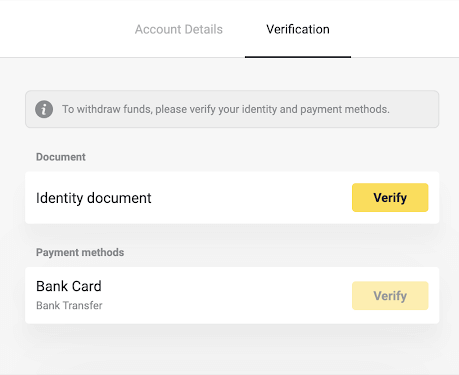
5) Bago mo simulan ang pag-verify, markahan ang mga checkbox at i-click ang “Next”.
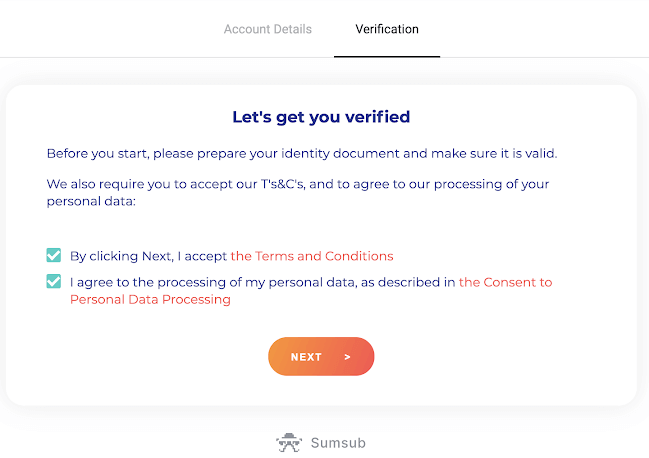
6) Piliin ang bansang pinag-isyu ng iyong mga dokumento sa drop-down na menu, pagkatapos ay piliin ang uri ng dokumento. Pindutin ang "Next".
Tandaan. Tumatanggap kami ng mga pasaporte, ID card, at mga lisensya sa pagmamaneho. Ang mga uri ng dokumento ay maaaring mag-iba ayon sa bansa, tingnan ang buong listahan ng mga dokumento.
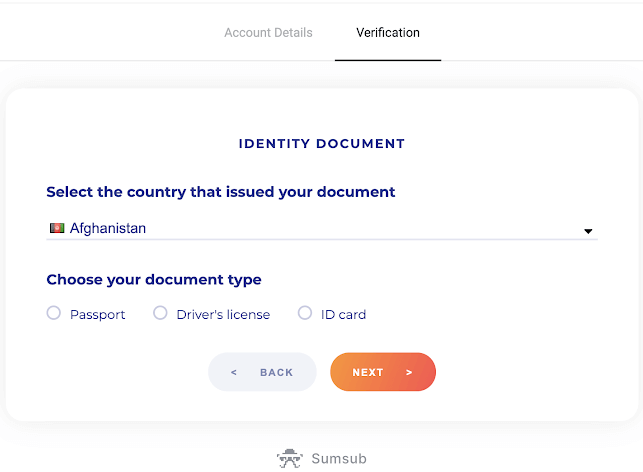
7) I-upload ang dokumentong iyong pinili. Una sa harap na bahagi, pagkatapos - likod (Kung ang dokumento ay dalawang panig). Tumatanggap kami ng mga dokumento sa mga sumusunod na format: jpg, png, pdf.
Tiyaking ang iyong dokumento ay:
- May bisa nang hindi bababa sa isang buwan mula sa petsa ng pag-upload (para sa mga residente ng Indonesia at Brazil ay walang kaugnayan ang bisa).
- Madaling basahin: malinaw ang iyong buong pangalan, numero, at petsa. Dapat makita ang lahat ng apat na sulok ng dokumento.
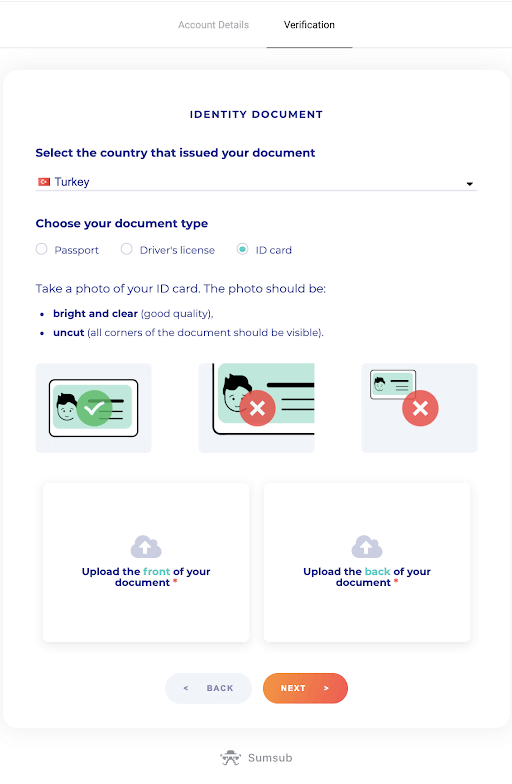
8) Kung kinakailangan, pindutin ang "I-edit" upang mag-upload ng ibang dokumento bago isumite. Habang handa ka na, pindutin ang "Next" para isumite ang mga dokumento.
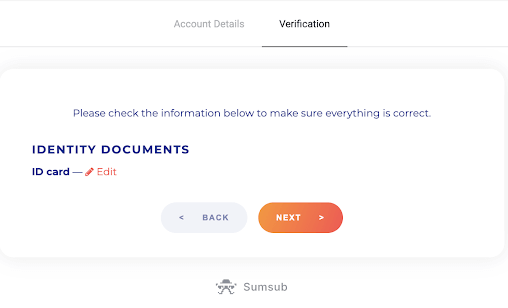
9) Matagumpay na naisumite ang iyong mga dokumento. Pindutin ang “OK” para bumalik sa page na “Verification”.
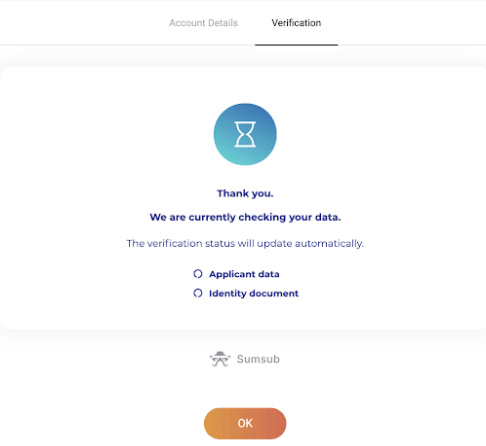
10) Ang status ng iyong pag-verify ng ID ay magiging “Nakabinbin”. Maaaring tumagal nang hanggang 10 minuto upang ma-verify ang iyong pagkakakilanlan.
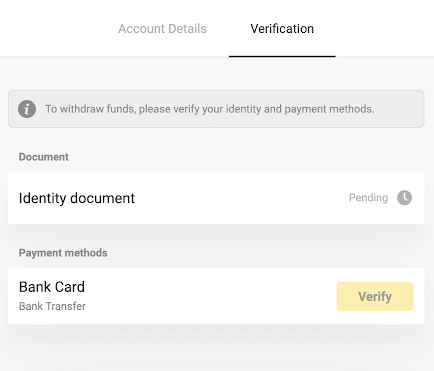
11) Kapag nakumpirma na ang iyong pagkakakilanlan, magiging “Tapos na” ang status, at maaari mong simulan ang pag-verify ng mga paraan ng pagbabayad.
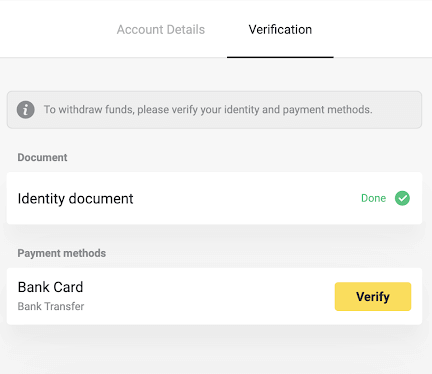
Upang matuto nang higit pa tungkol sa pag-verify ng mga paraan ng pagbabayad, mangyaring sumangguni sa Paano mag-verify ng bank card? at Paano i-verify ang isang hindi personalized na bank card? mga artikulo.
12) Kung hindi na kailangang i-verify ang mga paraan ng pagbabayad, makukuha mo kaagad ang status na “Na-verify.” Magagawa mo ring mag-withdraw muli ng mga pondo.
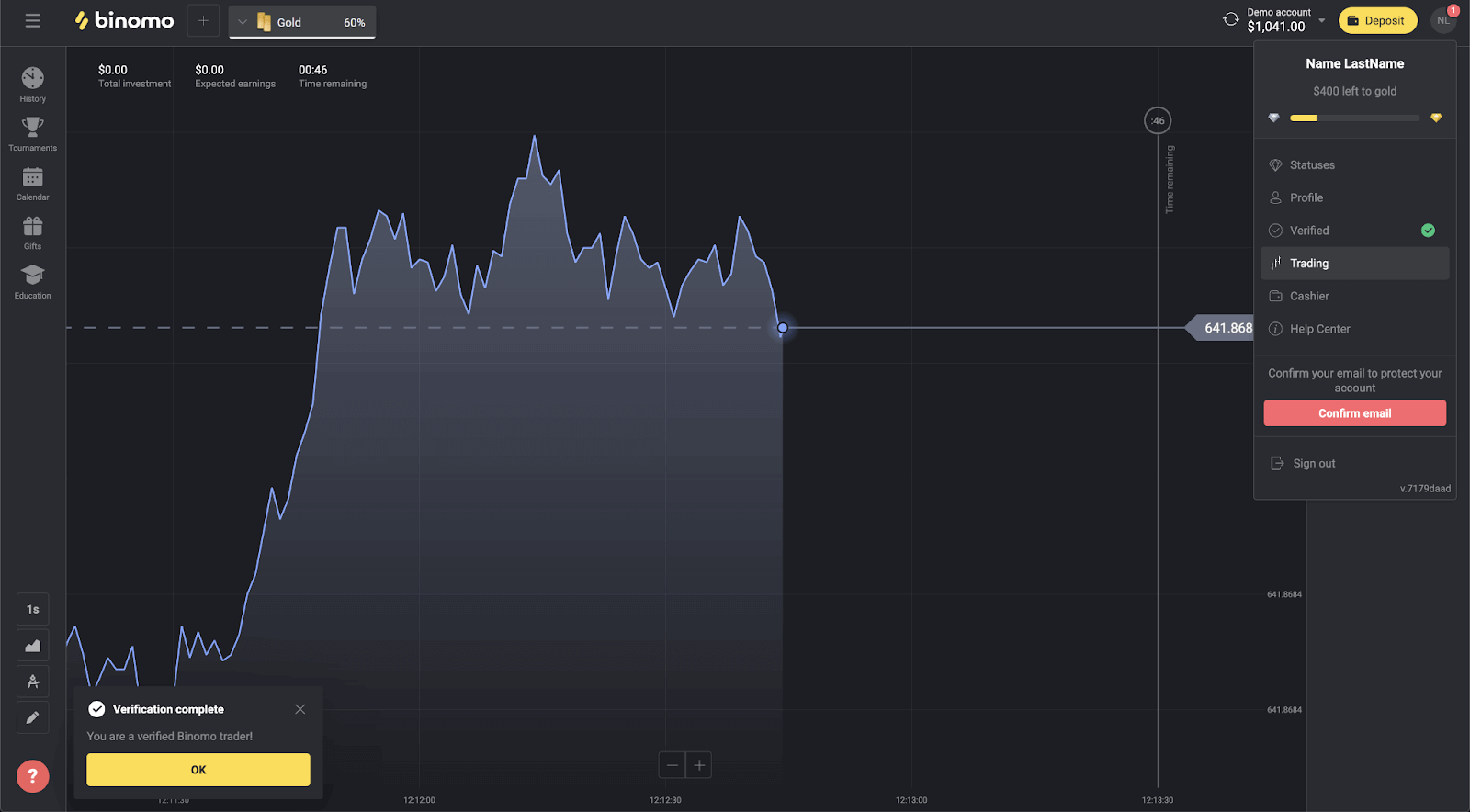
I-verify ang isang Bank Card sa Binomo
Kapag hiniling na ang pag-verify, makakatanggap ka ng pop-up na notification, at lalabas ang item na “Verification” sa menu.Tandaan . Upang i-verify ang isang paraan ng pagbabayad, kailangan mo munang i-verify ang iyong pagkakakilanlan. Mangyaring sumangguni sa Paano ko ibe-verify ang aking pagkakakilanlan? sa itaas
Kapag nakumpirma na ang iyong pagkakakilanlan, maaari mong simulan ang pag-verify ng iyong mga bank card.
Upang i-verify ang isang bank card, kakailanganin mong sundin ang mga hakbang na ito:
1) Mag-click sa iyong larawan sa profile upang buksan ang menu.
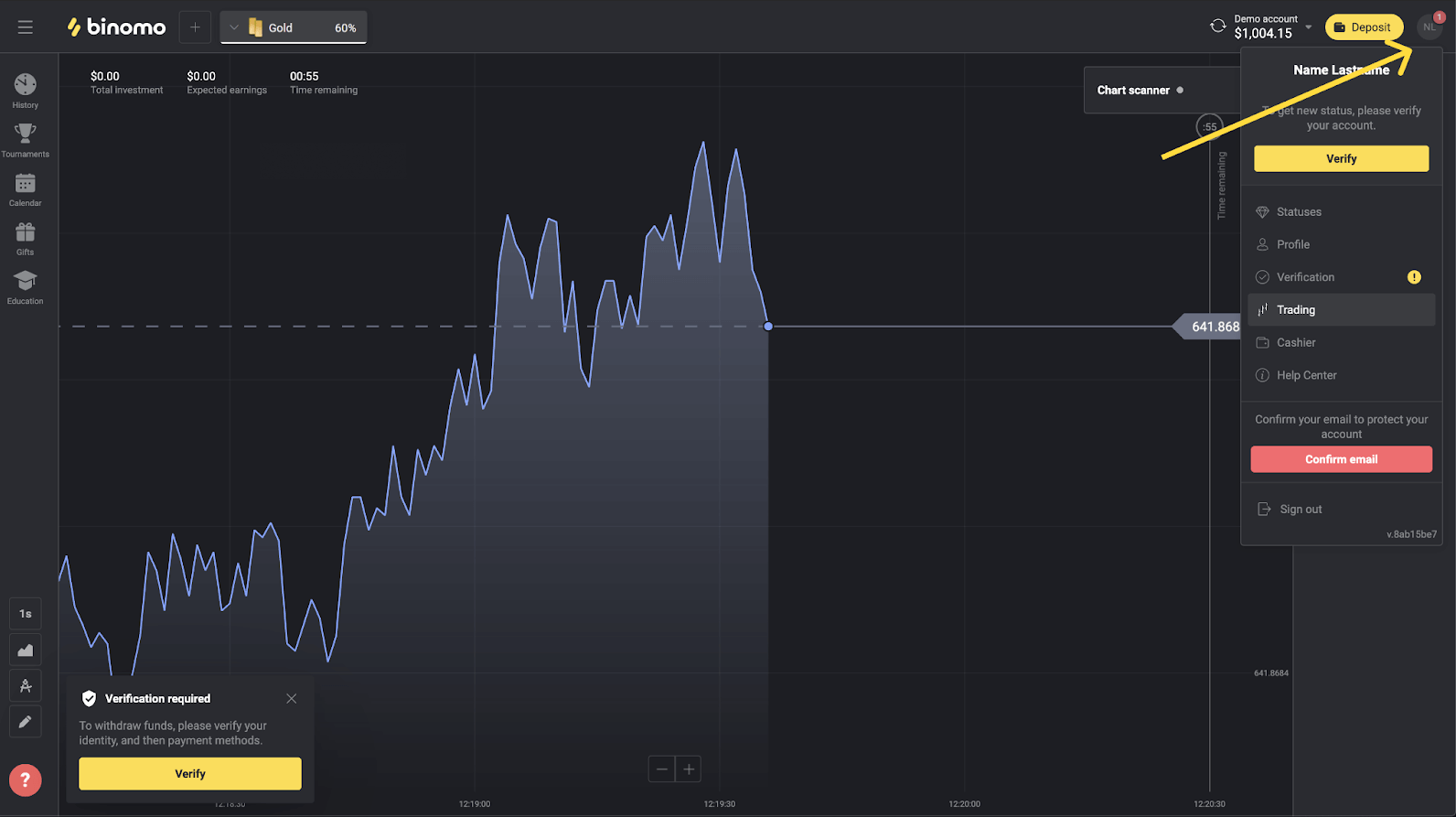
2) Mag-click sa pindutang "I-verify" o piliin ang "Pagpapatunay" mula sa menu.
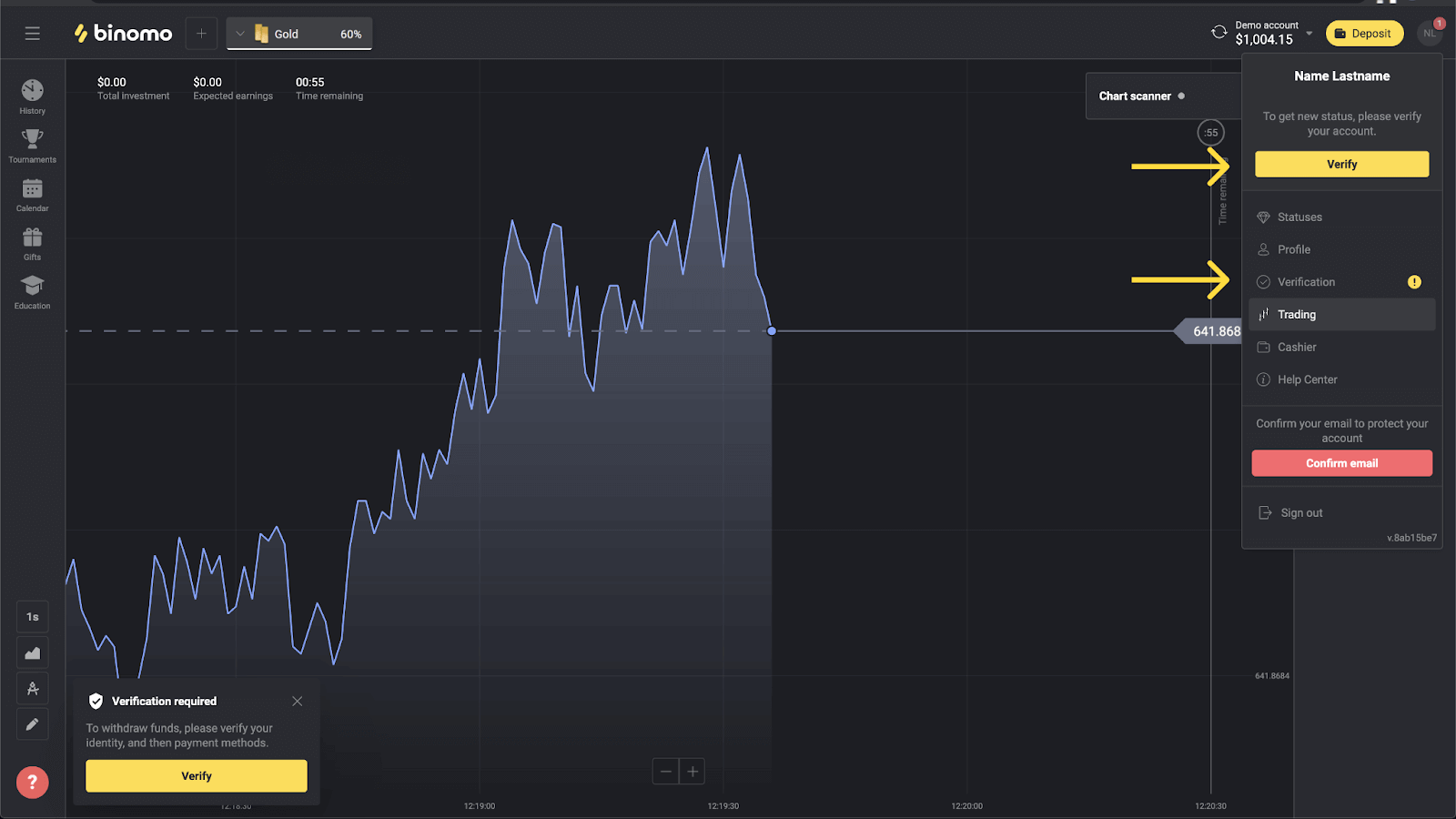
3) Ire-redirect ka sa page na “Verification” na may listahan ng lahat ng hindi na-verify na paraan ng pagbabayad. Pumili ng paraan ng pagbabayad na gusto mong simulan at pindutin ang “I-verify”.
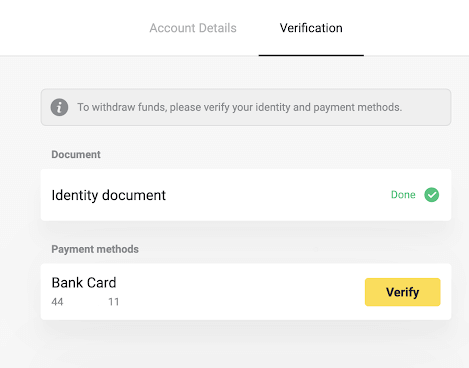
4) Mag-upload ng larawan ng iyong bank card, front side lang, para makita ang pangalan ng cardholder, numero ng card, at expiration date. Tumatanggap kami ng mga larawan sa mga sumusunod na format: jpg, png, pdf. Pindutin ang "Next".
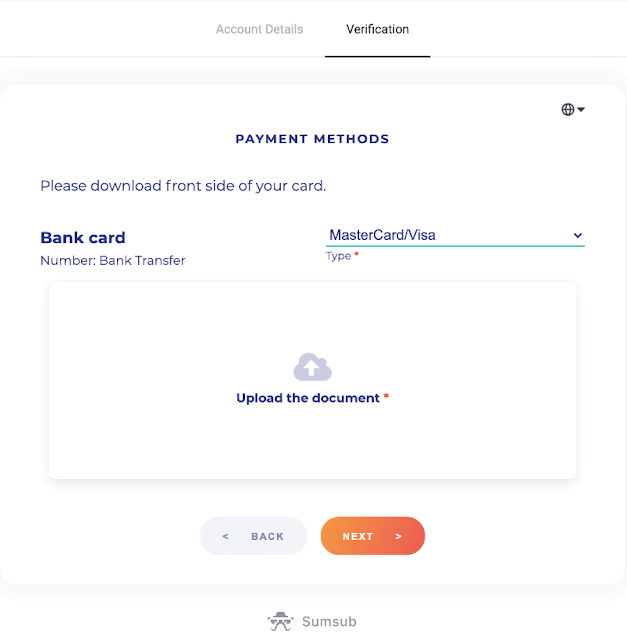
5) Matagumpay na naisumite ang iyong larawan. Pindutin ang “OK” para bumalik sa page na “Verification”.
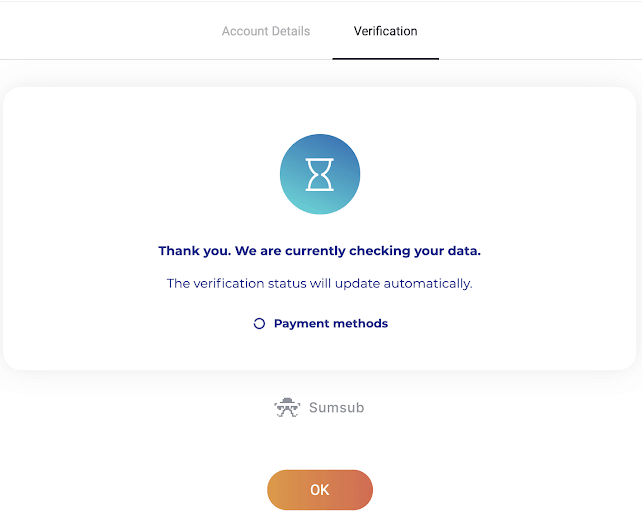
6) Magiging "Nakabinbin" ang status ng pag-verify ng bank card. Maaaring tumagal ng hanggang 10 minuto upang ma-verify ang isang bank card.
Kailangan mong i-verify ang lahat ng paraan ng pagbabayad sa listahan para makumpleto ang pag-verify.
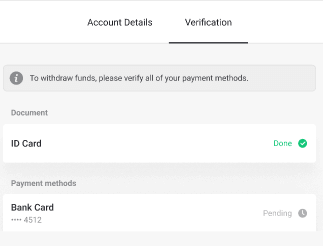
7) Kapag nakumpleto na ang pag-verify, makakatanggap ka ng notification, at magiging “Na-verify” ang iyong status. Magagawa mo ring mag-withdraw muli ng mga pondo.
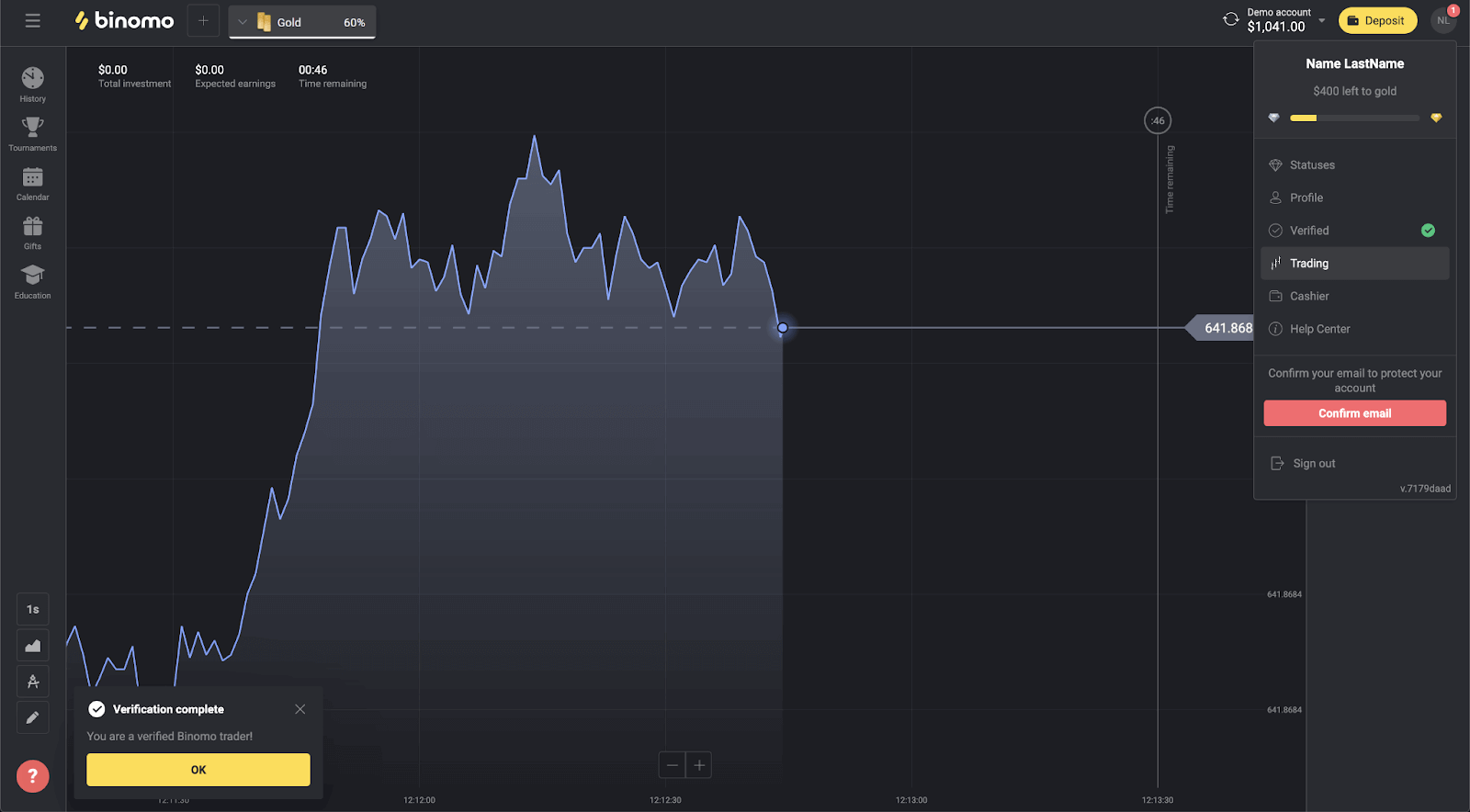
I-verify ang isang hindi naka-personalize na Bank Card sa Binomo
Kapag hiniling na ang pag-verify, makakatanggap ka ng pop-up na notification, at lalabas ang item na “Verification” sa menu.Tandaan . Upang i-verify ang isang paraan ng pagbabayad, kailangan mo munang i-verify ang iyong pagkakakilanlan. Mangyaring sumangguni sa Paano ko ibe-verify ang aking pagkakakilanlan? sa itaas
Kapag nakumpirma na ang iyong pagkakakilanlan, maaari mong simulan ang pag-verify ng iyong mga bank card.
Upang i-verify ang isang hindi naka-personalize na bank card, kakailanganin mong sundin ang mga hakbang na ito:
1) Mag-click sa iyong larawan sa profile upang buksan ang menu.
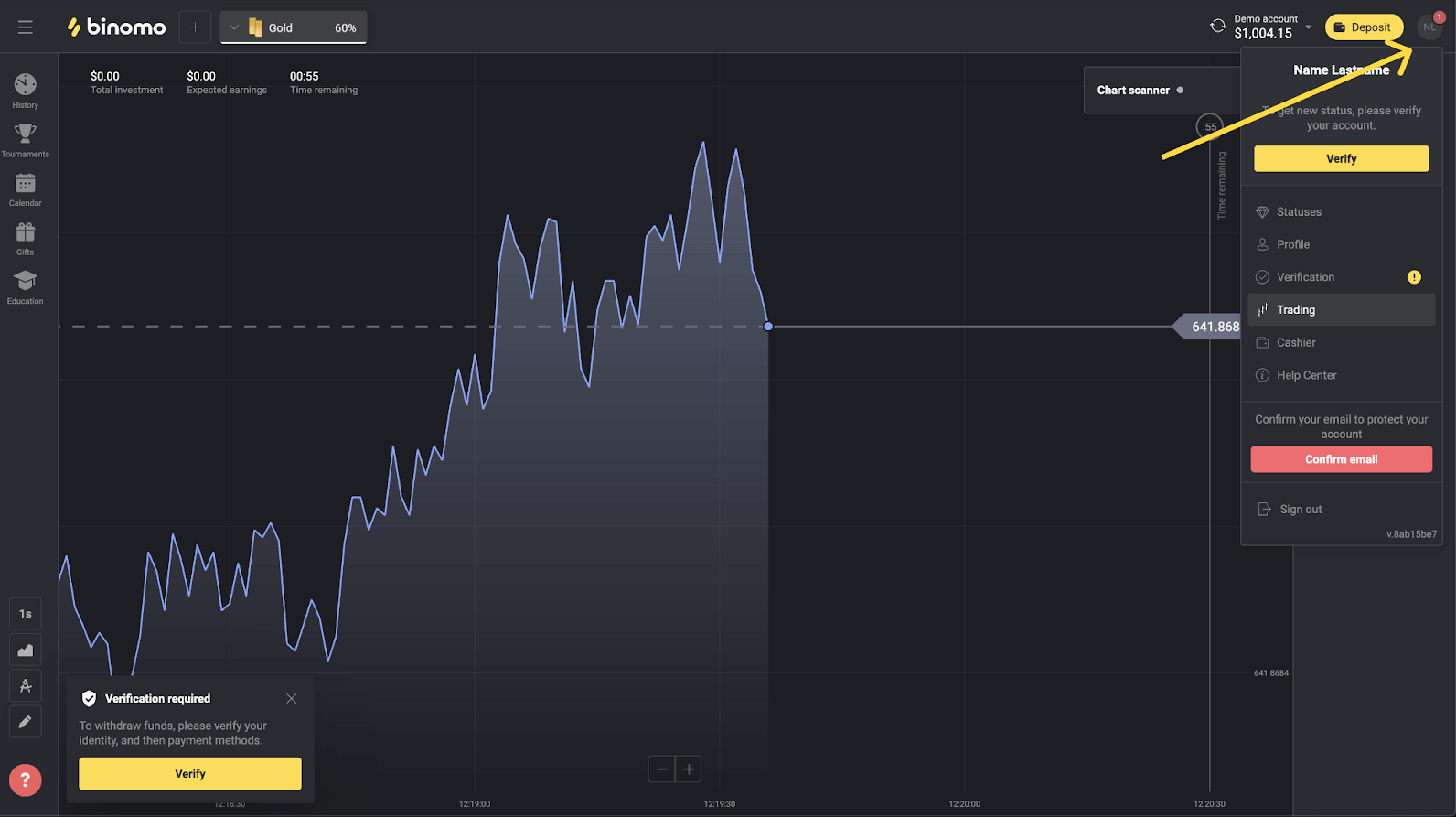
2) Mag-click sa pindutang "I-verify" o piliin ang "Pagpapatunay" mula sa menu.
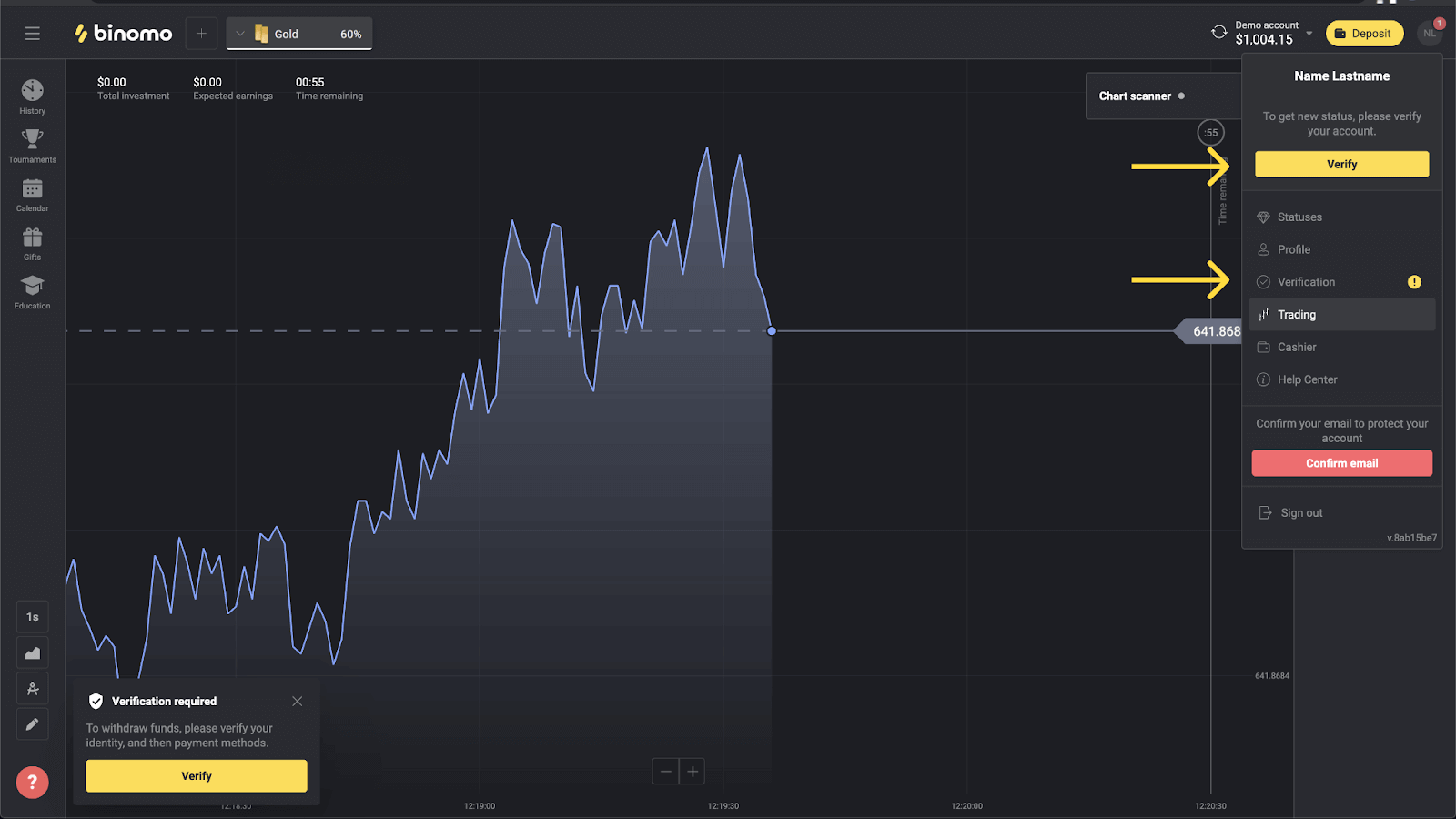
3) Ire-redirect ka sa page na “Verification” na may listahan ng lahat ng hindi na-verify na paraan ng pagbabayad. Pumili ng paraan ng pagbabayad na gusto mong simulan at pindutin ang “I-verify”.
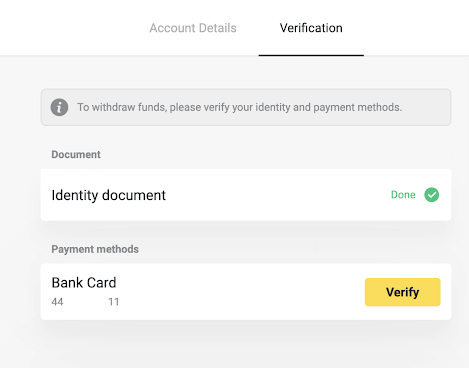
4) Mag-upload ng larawan ng iyong bank card, front side lang, para makita ang numero ng card at ang expiration date. At isang larawan ng bank statement na may selyo, petsa ng isyu, at nakikita ang iyong pangalan. Hindi dapat lumampas sa 3 buwan ang dokumento. Tumatanggap kami ng mga larawan sa mga sumusunod na format: jpg, png, pdf. Pindutin ang "Next".
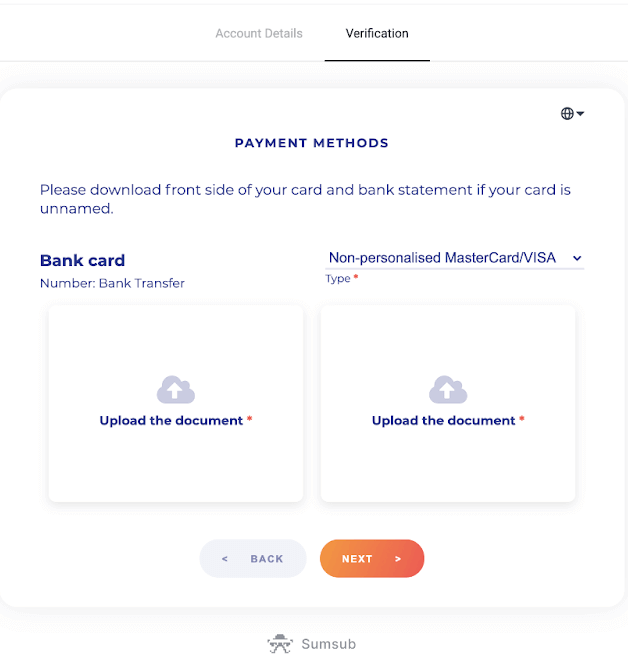
5) Matagumpay na naisumite ang iyong mga dokumento. Pindutin ang “OK” para bumalik sa page na “Verification”.
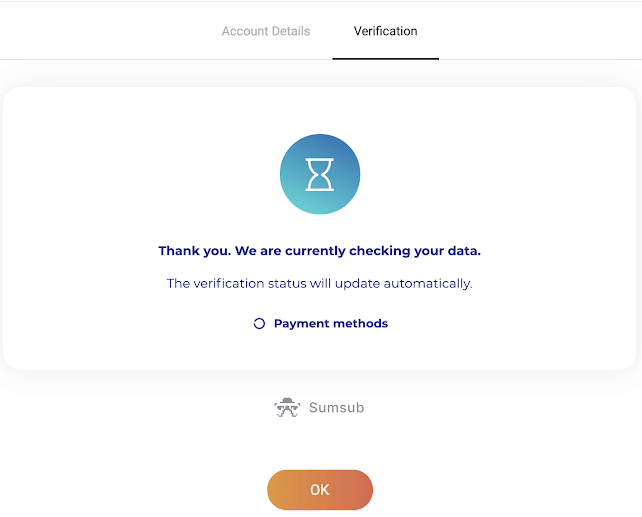
6) Magiging “Nakabinbin” ang status ng pag-verify ng iyong bank card. Maaaring tumagal ng hanggang 10 minuto upang ma-verify ang isang bank card.
Kailangan mong i-verify ang lahat ng paraan ng pagbabayad sa listahan para makumpleto ang pag-verify.
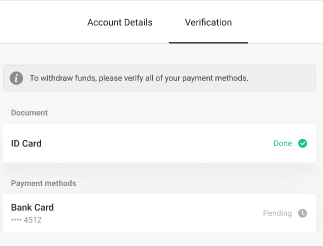
7) Kapag nakumpleto na ang pag-verify, makakatanggap ka ng notification, at magiging “Na-verify” ang iyong status. Magagawa mo ring mag-withdraw muli ng mga pondo.
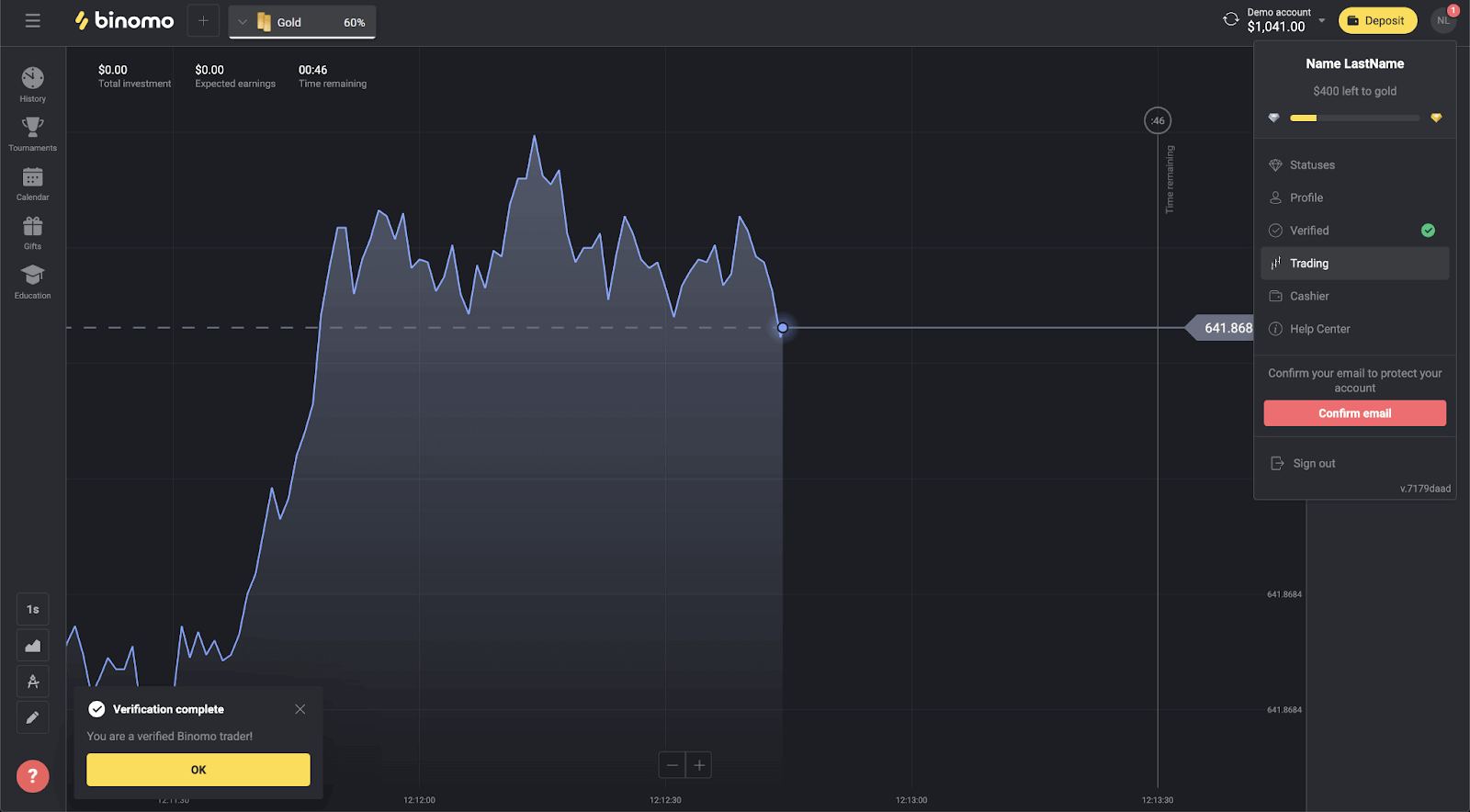
I-verify ang isang virtual na Bank Card sa Binomo
Kapag hiniling na ang pag-verify, makakatanggap ka ng pop-up na notification, at lalabas ang item na “Verification” sa menu.
Tandaan . Upang i-verify ang isang paraan ng pagbabayad, kailangan mo munang i-verify ang iyong pagkakakilanlan. Mangyaring sumangguni sa Paano ko ibe-verify ang aking pagkakakilanlan? artikulo.
Kapag nakumpirma na ang iyong pagkakakilanlan, maaari mong simulan ang pag-verify ng iyong mga bank card.
Upang i-verify ang isang virtual bank card, kakailanganin mong sundin ang mga hakbang na ito:
1) Mag-click sa iyong larawan sa profile upang buksan ang menu.
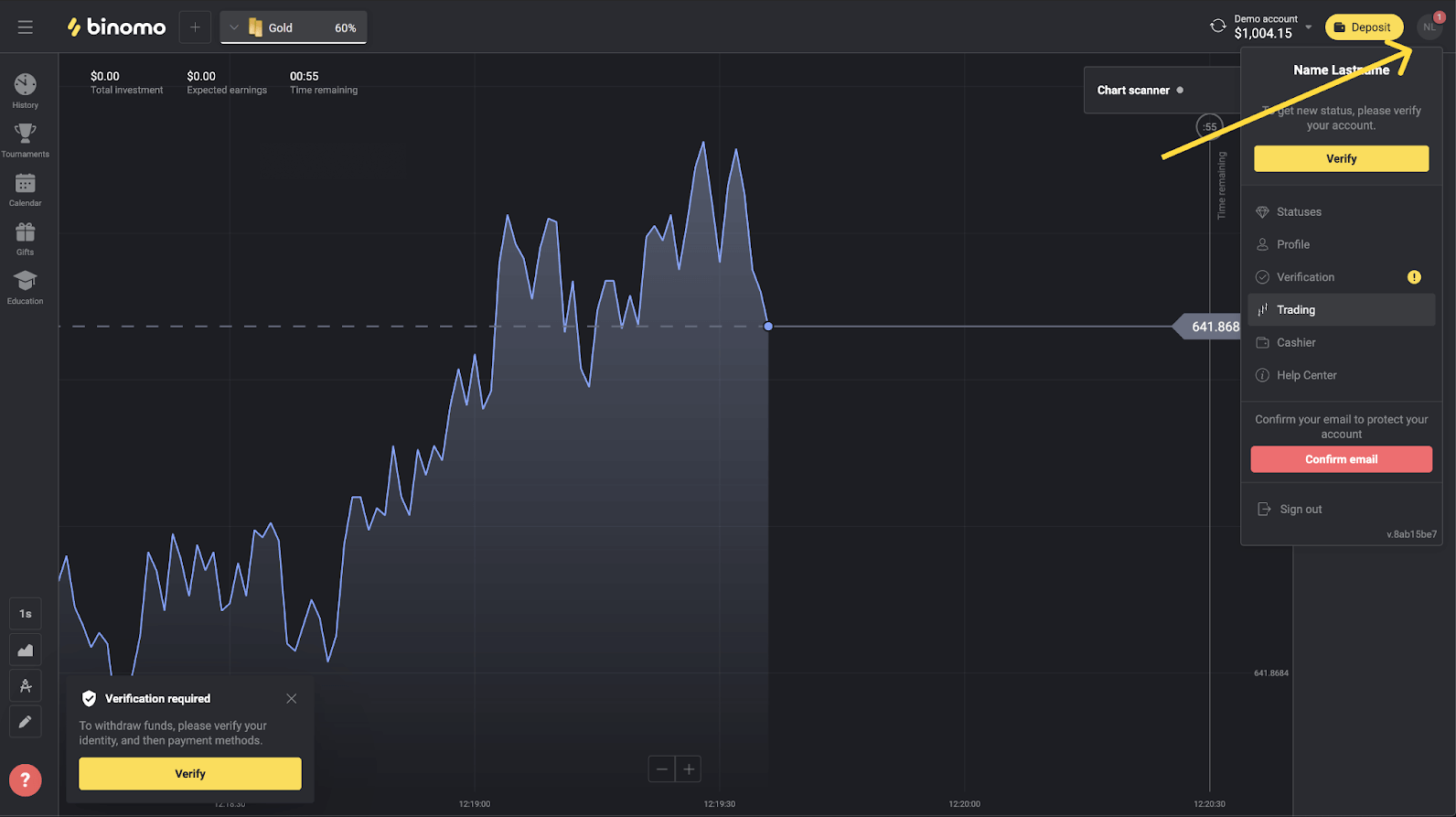
2) Mag-click sa pindutang "I-verify" o piliin ang "Pagpapatunay" mula sa menu.
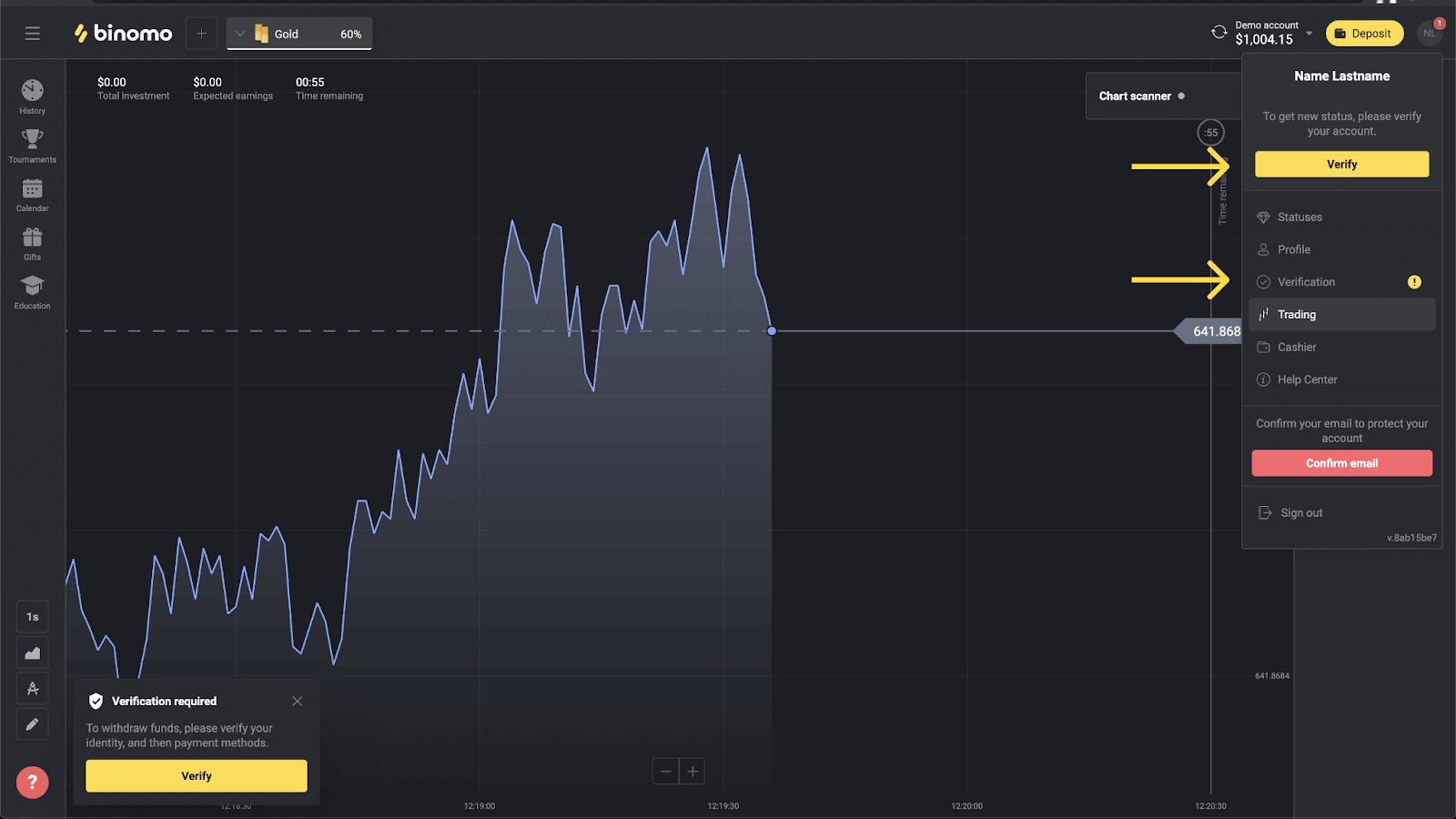
3) Ire-redirect ka sa page na “Verification” na may listahan ng lahat ng hindi na-verify na paraan ng pagbabayad. Piliin ang iyong virtual bank card at pindutin ang “I-verify”.
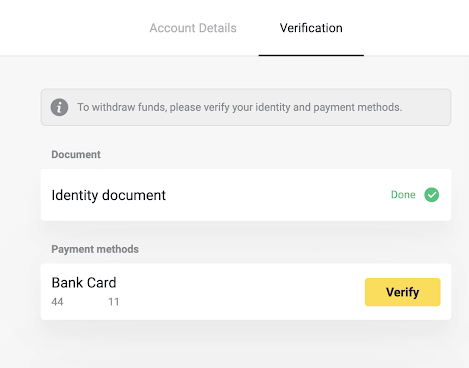
4) Mag-upload ng screenshot ng iyong virtual bank card. Siguraduhin na ang unang 6 at huling 4 na digit ng numero ng card, petsa ng pag-expire, at pangalan ng cardholder ay nakikita at madaling basahin. Tumatanggap kami ng mga screenshot sa mga sumusunod na format: jpg, png, pdf. Pindutin ang "Next".
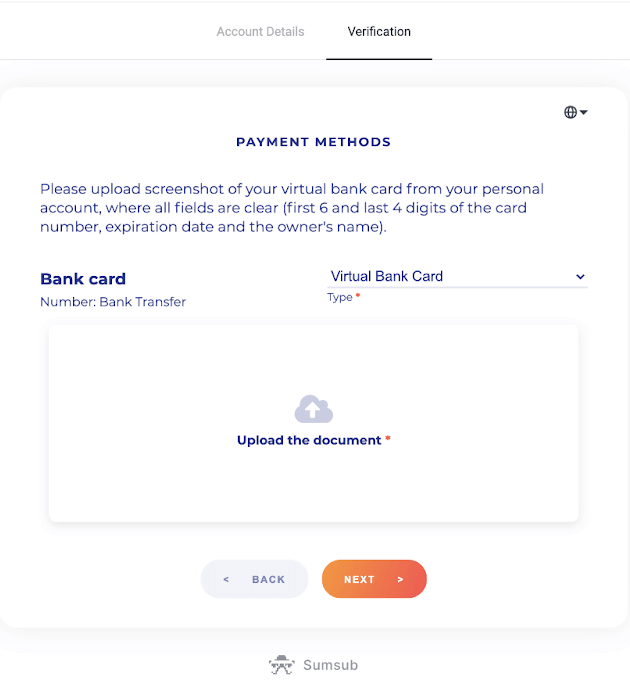
5) Matagumpay na naisumite ang iyong screenshot. Pindutin ang “OK” para bumalik sa page na “Verification”.
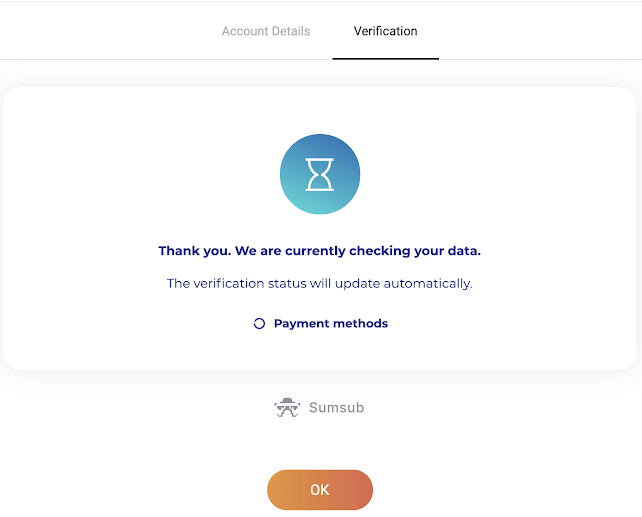
6) Magiging “Nakabinbin” ang status ng pag-verify ng virtual bank card. Maaaring tumagal ng hanggang 10 minuto upang ma-verify ang isang bank card. Kailangan mong i-verify ang lahat ng paraan ng pagbabayad sa listahan para makumpleto ang pag-verify.
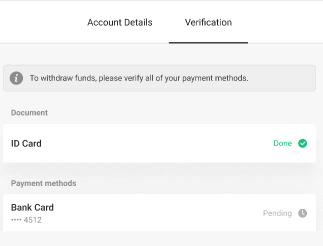
7) Kapag nakumpleto na ang pag-verify, makakatanggap ka ng notification, at magiging “Na-verify” ang iyong status. Magagawa mo ring mag-withdraw muli ng mga pondo.
Mga Madalas Itanong: Mga Pangkalahatang Tanong
Paano pumasa sa verification
Pagkatapos mong makatanggap ng kahilingan sa pag-verify upang matagumpay na maipasa ang pag-verify kakailanganin mo:
- Larawan ng iyong pasaporte, ID card, o lisensya sa pagmamaneho, sa harap at likod na bahagi (Kung ang dokumento ay dalawang panig). Ang mga uri ng dokumento ay maaaring mag-iba ayon sa bansa, tingnan ang buong listahan ng mga dokumento.
- Mga larawan ng mga bank card na ginamit mo sa pagdeposito (front side lang).
- Larawan ng isang bank statement (para sa mga hindi naka-personalize na card lamang).
Tandaan . Siguraduhin na ang mga dokumento ay magiging wasto nang hindi bababa sa isang buwan mula sa petsa ng pag-upload (para sa mga residente ng Indonesia at Brazil ay walang kaugnayan ang bisa). Ang iyong buong pangalan, numero, petsa, at lahat ng sulok ng iyong dokumento ay dapat na nakikita. Tumatanggap kami ng mga dokumento sa mga sumusunod na format: jpg, png, pdf.
Kapag handa na ang lahat ng iyong mga dokumento, mayroong 4 na hakbang upang kumpletuhin:
1) Pag-verify ng pagkakakilanlan.
Upang makapasa sa yugtong ito, kailangan mong:
- Mag-upload ng mga larawan ng iyong dokumento ng pagkakakilanlan, harap at likod na bahagi.
2) Pag-verify ng paraan ng pagbabayad.
Kung gumamit ka ng mga bank card para magdeposito o mag-withdraw ng mga pondo, hihilingin namin sa iyo na i-verify ang mga ito. Upang gawin ito, kakailanganin mong:
- mag-upload ng larawan ng bank card na ginamit mo sa pagdeposito, front side lang;
- mag-upload ng larawan ng isang bank statement (para sa mga hindi naka-personalize na card lang).
3) Maghintay hanggang sa masuri namin ang iyong mga dokumento, kadalasan ay inaabot kami ng wala pang 10 minuto.
4) Kapag nakumpleto, makakatanggap ka ng email ng kumpirmasyon at isang pop-up na notification at makakapag-withdraw ka ng mga pondo. Iyon lang, isa kang na-verify na mangangalakal ng Binomo.
Gaano katagal ang pag-verify
Ang pag-verify sa iyong account ay karaniwang tumatagal sa amin ng mas mababa sa 10 minuto.Mayroong ilang mga bihirang kaso kapag ang mga dokumento ay hindi awtomatikong ma-verify, at sinusuri namin ang mga ito sa pamamagitan ng kamay. Sa sitwasyong ito, ang panahon ng pag-verify ay maaaring pahabain ng hanggang 7 araw ng negosyo.
Maaari kang magdeposito at makipagkalakalan habang naghihintay, ngunit hindi ka makakapag-withdraw ng mga pondo hanggang sa makumpleto ang pag-verify.
Kailangan ko bang i-verify sa pagrehistro
Walang kinakailangang i-verify sa pagpaparehistro, kakailanganin mo lamang na kumpirmahin ang iyong email. Ang pag-verify ay awtomatiko at kadalasang hinihiling kapag nag-withdraw ka ng mga pondo mula sa iyong Binomo account. Kapag hiniling na ang pag-verify, makakatanggap ka ng pop-up na notification, at lalabas ang item na “Verification” sa menu.
Maaari ba akong mag-trade nang walang pag-verify
Malaya kang magdeposito, mag-trade, at mag-withdraw ng mga pondo hanggang sa hilingin ang pagpapatunay. Karaniwang sinisimulan ang pag-verify kapag nag-withdraw ka ng mga pondo mula sa iyong account. Kapag nakatanggap ka ng pop-up na notification na humihiling sa iyong i-verify ang account, paghihigpitan ang withdrawal, ngunit malaya kang makipagkalakal. Ipasa ang verification para makapag-withdraw muli.
Ang magandang balita ay, karaniwang tumatagal tayo ng wala pang 10 minuto upang ma-verify ang isang user.
Kailan ako makakapag-withdraw ng pondo
Maaari kang mag-withdraw pagkatapos makumpleto ang pag-verify. Ang proseso ng pag-verify ay karaniwang tumatagal ng mas mababa sa 10 minuto. Ang kahilingan sa withdrawal ay ipoproseso ng Binomo sa loob ng 3 araw ng negosyo. Ang eksaktong petsa at oras na matatanggap mo ang mga pondo ay depende sa provider ng serbisyo sa pagbabayad.
Bakit kailangan kong i-verify ang aking numero ng telepono
Hindi mo kailangan, ngunit ang pag-verify ng iyong numero ng telepono ay nakakatulong sa amin na matiyak ang seguridad ng iyong account at mga pondo. Ito ay magiging mas mabilis at mas madaling ibalik ang access kung sakaling nawala mo ang iyong password o na-hack. Makakakuha ka rin ng mga update sa aming mga promosyon at bonus bago ang lahat. Ang mga VIP na mangangalakal ay nakakakuha ng isang personal na tagapamahala pagkatapos ng pag-verify ng numero ng telepono.
Makakatanggap ka ng pop-up na notification na mag-uudyok sa iyong ilagay ang numero ng telepono. Maaari rin itong tukuyin nang maaga sa iyong profile.
Paano i-verify ang isang e-wallet
Kung gumagamit ka lamang ng mga e-wallet para mag-withdraw at magdeposito, hindi na kailangang i-verify ang iyong mga paraan ng pagbabayad. Kailangan mo lang i-verify ang iyong pagkakakilanlan.
Mga Madalas Itanong: Kaligtasan at Pag-troubleshoot
Paano ko malalaman na matagumpay ang pag-verify
Maaari mong tingnan ang iyong status sa menu sa kanang sulok sa itaas. Kapag naaprubahan na ang lahat ng iyong mga dokumento, makakakuha ka ng berdeng marka sa tabi ng item sa menu na “Pagpapatunay”.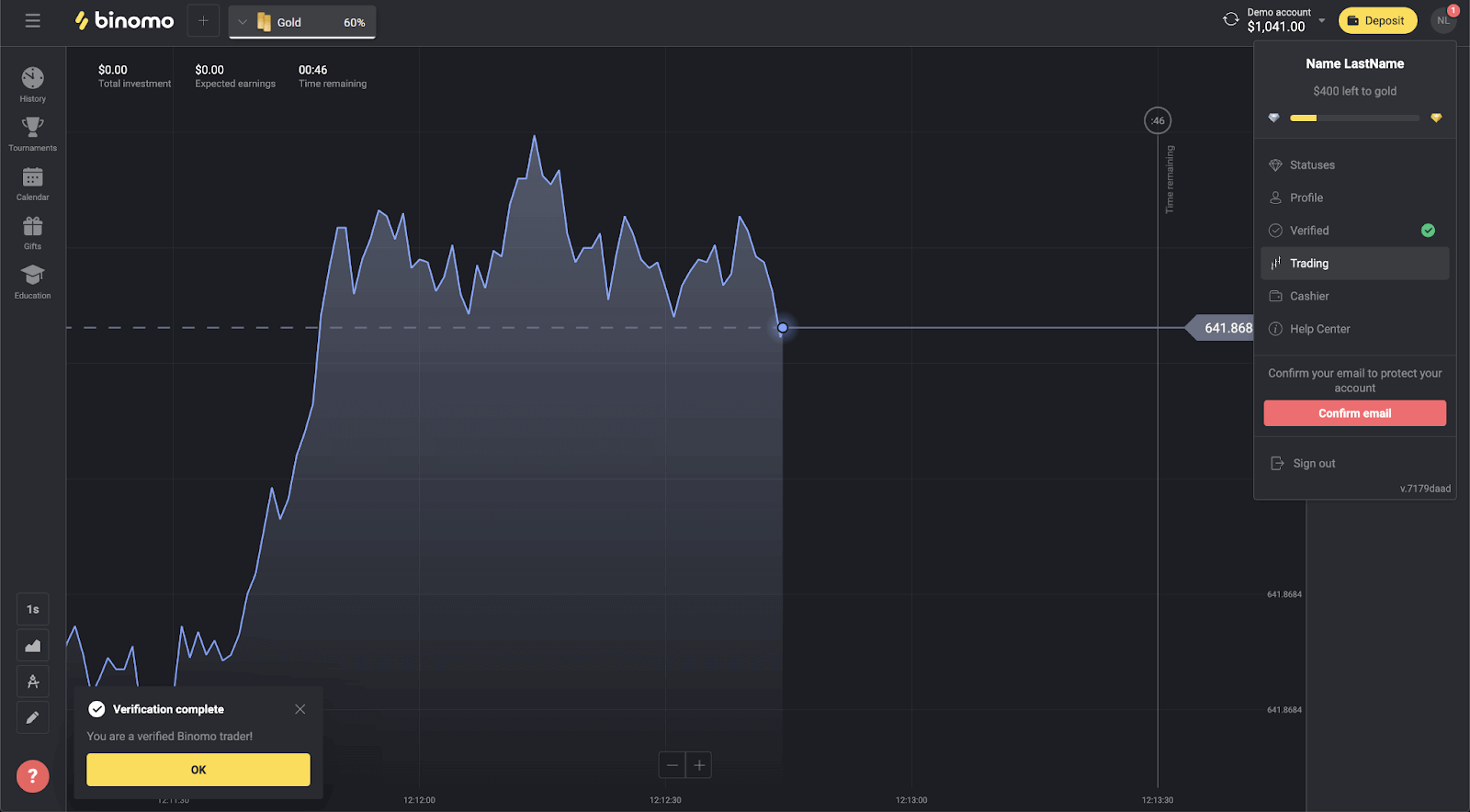
Gayundin, ang lahat ng iyong mga dokumento ay makakakuha ng katayuang "Tapos na".
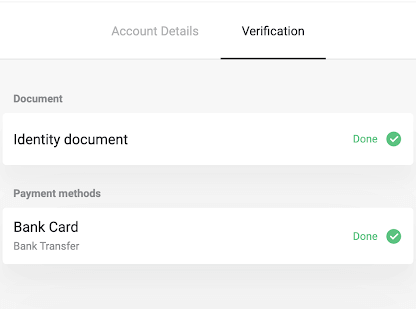
Makakatanggap ka rin ng pop-up na notification at email confirmation.
Ligtas bang ipadala sa iyo ang aking pribadong data
Maikling sagot: oo, ito ay. Narito ang ginagawa namin upang matiyak ang seguridad ng iyong data.
- Ang lahat ng iyong impormasyon ay naka-imbak sa isang naka-encrypt na format sa mga server. Ang mga server na ito ay pinananatili sa mga data center na sumusunod sa TIA-942 at PCI DSS - mga pamantayan sa kaligtasan sa internasyonal.
- Ang mga data center ay teknikal na pinoprotektahan at pisikal na binabantayan sa buong orasan ng espesyal na na-audit na mga tauhan ng seguridad.
- Ang lahat ng impormasyon ay inililipat sa pamamagitan ng isang protektadong channel na may cryptographic encryption. Kapag nag-upload ka ng anumang mga personal na larawan, mga detalye ng pagbabayad, atbp., awtomatikong itinatago o pinapalabo ng serbisyo ang isang bahagi ng mga simbolo (halimbawa, ang 6 na gitnang digit sa iyong card sa pagbabayad). Kahit na subukan ng mga manloloko na kunin ang iyong impormasyon, makakakuha lamang sila ng mga naka-encode na simbolo na walang silbi nang walang susi.
- Ang mga decryption key ay nakaimbak nang hiwalay sa aktwal na impormasyon, kaya ang mga taong may layuning kriminal ay hindi makakakuha ng access sa iyong pribadong data.
Bakit ako pinasa ulit sa verification
Maaaring hilingin sa iyong mag-verify muli pagkatapos mong gumamit ng bagong paraan ng pagbabayad para magdeposito. Ayon sa batas, dapat ma-verify ang bawat paraan ng pagbabayad na ginagamit mo sa Binomo trading platform. Nalalapat ito sa parehong deposito at pag-withdraw.
Tandaan . Ang pananatili sa mga paraan ng pagbabayad na nagamit mo na at na-verify ay magliligtas sa iyo mula sa muling pagdaan sa pag-verify.
Humihingi din kami ng muling pag-verify kung malapit nang mag-expire ang mga na-verify na dokumento.
Sa mga bihirang kaso, maaari naming hilingin sa iyo na muling i-verify ang iyong pagkakakilanlan, email, o iba pang personal na data. Kadalasan, nangyayari ito kapag binago ang patakaran, o bilang bahagi ng mga aktibidad laban sa panloloko ng kumpanya.
Bakit tinanggihan ang aking mga dokumento
Kapag hindi pumasa sa pag-verify ang iyong mga dokumento, itatalaga ang mga ito sa isa sa mga status na ito:
- Subukan muli.
- Tinanggihan.
1. I-click ang “Subukan muli” sa pahina ng pag-verify.
2. Ang dahilan kung bakit tinanggihan ang iyong dokumento ay ipapaliwanag, tulad ng sa halimbawa sa ibaba. Siguraduhing ayusin ang problema at pagkatapos ay i-click ang button na "Mag-upload ng bago" upang i-upload muli ang iyong dokumento.
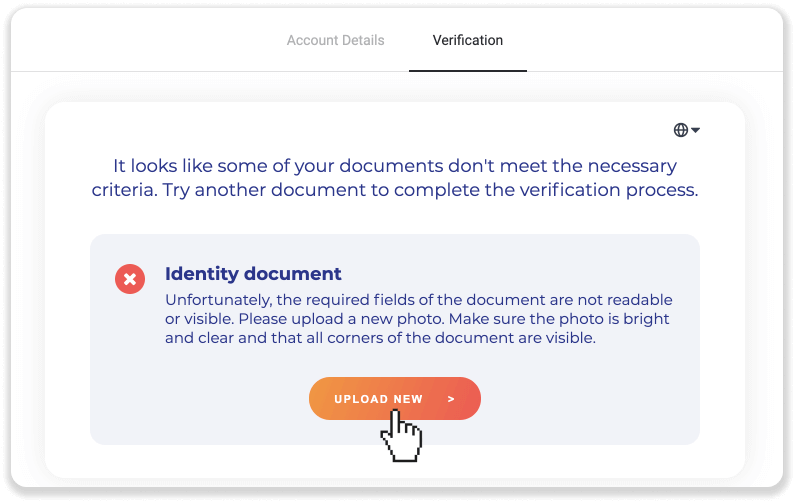
Tandaan . Kadalasan, ang mga dokumento ay tinatanggihan dahil hindi nila natutugunan ang lahat ng mga kinakailangan. Bago muling mag-upload, siguraduhing maliwanag at malinaw ang larawang ipinapadala mo, nakikita ang lahat ng sulok ng iyong dokumento, at madaling basahin ang iyong buong pangalan, numero, at petsa.
Kung ang isa sa iyong mga dokumento ay nakakuha ng katayuang "Tinanggihan", nangangahulugan ito na hindi ito mabasa nang tama ng system.
Upang malutas ang isyung ito, sundin ang mga hakbang na ito:
1) Mag-click sa dokumentong tinanggihan at pagkatapos ay i-click ang button na “Makipag-ugnayan sa suporta”.
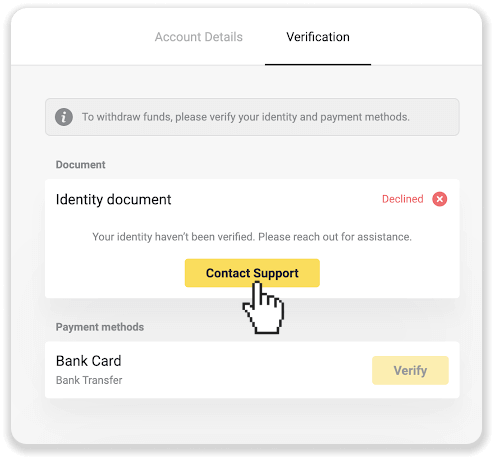
2) Ire-redirect ka sa email client. Ang isyu ay ilalarawan sa draft. Magpadala ng email, at tutulungan ka ng aming team ng suporta na lutasin ang problema.
Kung mayroon ka pang natitirang mga katanungan, sumangguni sa Paano ako papasa sa pag-verify? artikulo o makipag-ugnayan sa aming team ng suporta para sa tulong.
Maaari ba akong mag-verify nang maaga
Hindi na kailangang mag-verify nang maaga. Ang proseso ng pag-verify ay awtomatiko at kadalasang hinihiling kapag nag-withdraw ka ng mga pondo mula sa iyong Binomo account. Kapag hiniling na ang pag-verify, makakatanggap ka ng pop-up na notification, at lalabas ang item na “Verification” sa menu.
Tandaan. Pagkatapos mong makatanggap ng kahilingan sa pag-verify, maaari ka pa ring mag-deposito at mag-trade, ngunit hindi ka makakapag-withdraw ng mga pondo hanggang sa makumpleto mo ang pag-verify.